QUATIX 5. Manuale Utente
|
|
|
- Bianca Cicci
- 6 anni fa
- Visualizzazioni
Transcript
1 QUATIX 5 Manuale Utente
2 2017 Garmin Ltd. o sue affiliate Tutti i diritti riservati. Ai sensi delle norme sul copyright, non è consentito copiare integralmente o parzialmente il presente manuale senza il consenso scritto di Garmin. Garmin si riserva il diritto di modificare o migliorare i prodotti e di apportare modifiche al contenuto del presente manuale senza obbligo di preavviso nei confronti di persone o organizzazioni. Visitare il sito Web per gli attuali aggiornamenti e ulteriori informazioni sull'uso del prodotto. Garmin, il logo Garmin, ANT+, Auto Lap, Auto Pause, Edge, FUSION, quatix, TracBack, VIRB e Virtual Partner sono marchi di Garmin Ltd. delle società affiliate, registrati negli Stati Uniti e in altri Paesi. Connect IQ, FUSION-Link, Garmin Connect, Garmin Express, Garmin Move IQ, HRM-Run, HRM-Swim, HRM-Tri, QuickFit, tempe, TruSwing, Varia, Varia Vision e Vector sono marchi di Garmin Ltd. o delle società affiliate. L'uso di tali marchi non è consentito senza consenso esplicito da parte di Garmin. American Heart Association è un marchio registrato dell'american Heart Association, Inc. Android è un marchio di Google Inc. Apple e Mac sono marchi di Apple Inc., registrati negli Stati Uniti e in altri Paesi. Il marchio e i logo Bluetooth sono di proprietà di Bluetooth SIG, Inc. e il loro uso da parte di Garmin è concesso su licenza. The Cooper Institute, nonché i relativi marchi, sono di proprietà di The Cooper Institute. Di2 è un marchio di Shimano, Inc. Shimano è un marchio registrato di Shimano, Inc. STRAVA e Strava sono marchi di Strava, Inc. Advanced heartbeat analytics by Firstbeat. Training Stress Score (TSS), Intensity Factor (IF) e Normalized Power (NP) sono marchi di Peaksware, LLC. Wi Fi è un marchio registrato di Wi-Fi Alliance Corporation. Windows è un marchio registrato di Microsoft Corporation negli Stati Uniti e in altri Paesi. Gli altri marchi e nomi commerciali sono di proprietà dei rispettivi titolari. Questo prodotto può contenere una libreria (Kiss FFT) concessa in licenza da Mark Borgerding in base alla 3-Clause BSD License ( Questo prodotto è certificato ANT+. Per un elenco di prodotti compatibili e applicazioni, visitare il sito Web
3 Sommario Introduzione... 1 Panoramica del dispositivo... 1 Visualizzazione del menu dei comandi... 1 Visualizzazione dei widget... 1 Caricamento del dispositivo... 1 Associazione dello smartphone al dispositivo... 1 Aggiornamenti del prodotto... 2 Impostazione di Garmin Express... 2 Attività... 2 Avvio di un'attività... 2 Suggerimenti per la registrazione delle attività... 2 Interruzione di un'attività... 2 Creazione di un'attività personalizzata... 2 Attività nautiche... 2 Dati dell'imbarcazione... 2 Riproduzione in streaming dei dati dell'imbarcazione... 2 Aggiungere un waypoint sul chartplotter... 3 Autopilota... 3 Associazione con l'autopilota... 3 Controllo dell'autopilota... 3 Sailing... 3 Impostazione delle unità di misura per la navigazione a vela...3 Tack Assist... 3 Regate...3 App FUSION-Link...4 Connessione a uno stereo FUSION...4 Ancora...4 Creare waypoint alla posizione di ancoraggio... 4 Impostazioni ancora... 4 Impostazioni Anchor Assist... 4 Maree... 4 Visualizzazione dei dati di marea... 4 Fishing... 4 Fishing...4 Attività in ambienti chiusi... 4 Attività all'aperto... 4 Visualizzazione delle attività di sci... 4 Uso del metronomo...5 Jumpmaster... 5 Multisport... 5 Creazione di un'attività multisport... 5 Suggerimenti per gli allenamenti di triathlon o l'uso di attività multisport... 5 Nuoto... 5 Terminologia relativa al nuoto... 5 Stili... 5 Suggerimenti per le attività di nuoto... 5 Recupero durante una sessione di nuoto in piscina... 6 Allenamenti con il registro allenamenti... 6 Golf... 6 Giocare a golf...6 Informazioni sulle buche... 6 Spostare la bandierina... 6 Misurazione di un colpo... 6 Visualizzazione delle distanze layup e dogleg... 6 Come segnare i punti... 6 Aggiornamento di un punteggio... 6 TruSwing... 7 Uso del contachilometri per il golf... 7 Rilevamento delle statistiche... 7 Funzioni della frequenza cardiaca... 7 Misurazione della frequenza cardiaca al polso... 7 Applicazione del dispositivo con frequenza cardiaca... 7 Suggerimenti per i dati di frequenza cardiaca errati... 7 Widget della frequenza cardiaca... 7 Trasmissione dei dati sulla frequenza cardiaca ai dispositivi Garmin... 7 Disattivazione del LED cardio al polso... 7 Come indossare la fascia cardio...8 Suggerimenti per i dati di frequenza cardiaca errati... 8 Manutenzione della fascia cardio... 8 Dinamiche di corsa... 8 Allenamento con le dinamiche di corsa... 8 Indicatori colorati e dati delle dinamiche di corsa... 9 Dati del bilanciamento del tempo di contatto con il suolo...9 Dati di oscillazione verticale e rapporto verticale... 9 Suggerimenti per i dati mancanti sulle dinamiche di corsa... 9 Misurazioni delle prestazioni...9 Disattivazione delle notifiche sulle prestazioni Rilevamento automatico delle misurazioni delle prestazioni...10 Training Status Suggerimenti per raggiungere il Training Status Info sulle stime del VO2 max Come ottenere il VO2 massimo stimato per la corsa Come ottenere il VO2 massimo stimato per l'attività di ciclismo Tempo di recupero Visualizzazione del tempo di recupero Frequenza cardiaca di recupero Training Load Visualizzare i tempi di gara previsti...11 Info su Training Effect Variabilità e livello di stress della frequenza cardiaca Visualizzazione della variabilità della frequenza cardiaca e del livello di stress Performance Condition Visualizzazione della condizione delle prestazioni Soglia anaerobica Esecuzione di un test guidato per stabilire la soglia anaerobica Calcolare la soglia di potenza (FTP) stimata Effettuare un test dell'ftp Allenamenti Impostazione del profilo utente Obiettivi di forma fisica Informazioni sulle zone di frequenza cardiaca Impostazione delle zone di frequenza cardiaca Consentire al dispositivo di impostare le zone della frequenza cardiaca...14 Calcolo delle zone di frequenza cardiaca Info sugli atleti Impostazione delle zone di potenza Rilevamento delle attività Obiettivo automatico Utilizzare l'avviso di movimento Rilevamento del sonno Uso della funzione di rilevamento automatico del sonno Uso della modalità Non disturbare Minuti di intensità Calcolo dei minuti di intensità...15 Eventi Garmin Move IQ Impostazioni di rilevamento delle attività Disattivazione del rilevamento dell'attività Allenamenti Come seguire un allenamento dal Web Sommario i
4 Avviare un allenamento Info sul calendario degli allenamenti Piani di allenamento di Garmin Connect Allenamenti a intervalli Creare un allenamento a intervalli Avviare un allenamento a intervalli Interruzione di un allenamento a intervalli Segmenti...17 Segmenti Strava Visualizzazione dei dettagli di un segmento Gareggiare contro un segmento Utilizzare Virtual Partner Impostare un obiettivo di allenamento Annullare un obiettivo di allenamento Gara contro un'attività precedente Record personali...18 Visualizzare i record personali Ripristino di un record personale Cancellazione di un record personale Cancellazione di tutti i record personali Orologio Impostazione di una sveglia Avvio del timer per il conto alla rovescia...18 Utilizzo del cronometro Impostazione degli avvisi di alba e tramonto Sincronizzazione dell'ora con il GPS Navigazione Salvataggio di una posizione Modifica delle posizioni salvate...19 Eliminazione di tutte le posizioni salvate Proiezione di un waypoint Navigazione verso una destinazione Come creare e seguire un percorso sul dispositivo Salvataggio e avvio della navigazione verso una posizione Uomo a mare Navigazione con Punta e Vai Navigazione verso il punto di partenza Interruzione della navigazione Mappa Scorrimento e zoom della mappa Bussola Altimetro e barometro Cronologia Uso della cronologia Cronologia multisport Visualizzazione del tempo in ciascuna zona di frequenza cardiaca Visualizzazione dei totali dei dati Uso del contachilometri Eliminazione della cronologia Funzioni di connettività Attivazione delle notifiche Bluetooth Visualizzazione delle notifiche Gestione delle notifiche...21 Disattivazione della connessione dello smartphone Bluetooth Attivazione e disattivazione degli avvisi di connessione dello smartphone Localizzazione di uno smartphone smarrito Garmin Connect...21 Aggiornamento del software mediantegarmin Connect Mobile Aggiornamento del software mediante Garmin Express Uso di Garmin Connect sul computer Sincronizzazione manuale dei dati su Garmin Connect Mobile Avvio di una sessione GroupTrack Suggerimenti per le sessioni GroupTrack Funzioni di connettività Wi Fi Configurazione della connettività Wi Fi...22 Funzioni Connect IQ...22 Download di funzioni Connect IQ Download di funzioni Connect IQ dal computer Personalizzazione del dispositivo Widget...23 Personalizzare la sequenza dei widget Telecomando VIRB Controllo di una action cam VIRB Controllo di una action cam VIRB durante un'attività Impostazioni delle attività e delle app Personalizzazione delle pagine dati Aggiungere una mappa a un'attività Avvisi...24 Impostazione di un avviso Auto Lap...25 Contrassegno dei Lap in base alla distanza Attivazione di Auto Pause Attivazione della funzione Auto Climb Distanza e velocità 3D Attivazione e disattivazione del tasto Lap Uso della funzione Scorrimento automatico UltraTrac Impostazioni di timeout risparmio energetico Rimozione di un'attività o di un'app Cambiare l'ordine di un'attività nell'elenco delle app Impostazioni del quadrante dell'orologio Personalizzare il quadrante dell'orologio Impostazioni dei sensori Impostazioni bussola Calibrazione manuale della bussola Impostazione del riferimento nord Impostazioni dell'altimetro Calibrazione dell'altimetro barometrico Impostazioni del barometro...27 Impostazioni della mappa Impostazioni GroupTrack...27 Impostazioni di navigazione Personalizzare gli elementi mappa Impostazioni della direzione...28 Indicatore di rotta Impostazione di un indicatore di direzione Impostazione degli avvisi di navigazione Impostazioni del sistema Impostazioni dell'ora Modifica delle impostazioni di retroilluminazione Personalizzazione del menu dei comandi Personalizzazione dei Tasti Funzione Modifica delle unità di misura...29 Visualizzazione delle informazioni sul dispositivo Visualizza le informazioni su normative e regolamenti Sensori ANT Associazione di sensori ANT Uso di un sensore di velocità o cadenza per la bici Allenarsi con i sensori di potenza Uso dei cambi elettronici...30 Consapevolezza dell'ambiente circostante Foot Pod Migliorare la calibrazione del foot pod Calibrazione manuale del Foot Pod ii Sommario
5 Impostazione della velocità e della distanza del foot pod tempe Info sul dispositivo Caratteristiche tecniche di quatix Informazioni sulla batteria Gestione dei dati Scollegamento del cavo USB Eliminazione dei file Manutenzione del dispositivo Manutenzione del dispositivo Pulizia del dispositivo Pulizia dei cinturini in pelle Sostituzione dei cinturini QuickFit Regolazione del cinturino dell'orologio di metallo Risoluzione dei problemi Il dispositivo visualizza la lingua errata Lo smartphone è compatibile con il dispositivo? Il telefono non si connette al dispositivo È possibile utilizzare il sensore Bluetooth con l'orologio? Reset del dispositivo Ripristino di tutte le impostazioni predefinite Acquisizione del segnale satellitare Miglioramento della ricezione dei satelliti GPS La lettura della temperatura è imprecisa Come ottimizzare la durata della batteria Rilevamento delle attività Il numero di passi giornalieri non viene visualizzato Il conteggio dei passi è impreciso I passi sul dispositivo e sull'account Garmin Connect non corrispondono Il numero di piani saliti non è preciso I minuti di intensità lampeggiano Ulteriori informazioni Appendice Campi dati...33 Valutazioni standard relative al VO2 massimo Valutazioni FTP Dimensioni e circonferenza delle ruote BSD 3-Clause License...37 Definizione dei simboli Indice Sommario iii
6
7 Introduzione AVVERTENZA Per avvisi sul prodotto e altre informazioni importanti, vedere la guida Informazioni importanti sulla sicurezza e sul prodotto inclusa nella confezione. Consultare sempre il proprio medico prima di iniziare o modificare un programma di allenamento. Panoramica del dispositivo Il dispositivo scorre la sequenza dei widget. Selezionare START per visualizzare ulteriori opzioni e funzioni per un widget. Da qualsiasi schermata, tenere premuto DOWN per tornare al quadrante dell'orologio. Se si sta registrando un'attività, selezionare BACK per tornare alle pagine dati dell'attività. Caricamento del dispositivo AVVERTENZA Questo dispositivo è dotato di una batteria agli ioni di litio. Per avvisi sul prodotto e altre informazioni importanti, vedere la guida Informazioni importanti sulla sicurezza e sul prodotto inclusa nella confezione. AVVISO Per evitare la corrosione, pulire e asciugare accuratamente i contatti e l'area circostante prima del caricamento o del collegamento a un computer. Consultare le istruzioni sulla pulizia nell'appendice. 1 Collegare l'estremità più piccola del cavo USB alla porta di ricarica del dispositivo. À LIGHT Á START STOP MOB Â BACK Ã DOWN Ä UP MENU Selezionare per attivare o disattivare la retroilluminazione. Tenere premuto per visualizzare il menu dei comandi. Tenere premuto per accendere il dispositivo. Selezionare per visualizzare l'elenco delle attività e avviare o interrompere un'attività. Selezionare per scegliere un'opzione in un menu. Tenere premuto per contrassegnare la posizione corrente come waypoint e attivare la navigazione. Selezionare per tornare alla schermata precedente. Selezionare per registrare un Lap o una transizione durante un'attività. Selezionare per scorrere la sequenza di widget e i menu. Tenere premuto per visualizzare il quadrante dell'orologio da qualsiasi schermata. Selezionare per scorrere la sequenza di widget e i menu. Tenere premuto per visualizzare il menu. Visualizzazione del menu dei comandi Il menu dei comandi contiene le opzioni, ad esempio l'attivazione della modalità non disturbare, il blocco dei tasti e lo spegnimento del dispositivo. NOTA: è possibile aggiungere, riordinare e rimuovere le opzioni nel menu dei comandi (Personalizzazione del menu dei comandi, pagina 29). 1 In qualsiasi schermata, tenere premuto LIGHT. 2 Se necessario, selezionare UP o DOWN per scorrere le opzioni. Visualizzazione dei widget Il dispositivo viene precaricato con diversi widget e altri sono disponibili quando si associa il dispositivo a uno. Selezionare UP o DOWN. 2 Collegare l'estremità grande del cavo USB a una porta USB sul computer. 3 Caricare completamente il dispositivo. Associazione dello smartphone al dispositivo Per utilizzare le funzioni di connettività del dispositivo quatix è necessario associarlo direttamente dall'app Garmin Connect Mobile anziché dalle impostazioni Bluetooth sullo smartphone. 1 Dall'app store sullo smartphone, installare e aprire l'app Garmin Connect Mobile. 2 Mantenere lo smartphone a una distanza massima di 10 m (33 piedi) dal dispositivo. 3 Tenere premuto LIGHT per accendere il dispositivo. La prima volta che si accende il dispositivo, questo è in modalità di associazione. SUGGERIMENTO: tenere premuto LIGHT e selezionare per impostare manualmente la modalità di associazione. 4 Selezionare un'opzione per aggiungere il dispositivo all'account Garmin Connect: Se questo è il primo dispositivo che viene associato all'app Garmin Connect Mobile, seguire le istruzioni visualizzate. Se un altro dispositivo è già stato associato all'app Garmin Connect Mobile, dal menu delle impostazioni, selezionare Dispositivi Garmin > Aggiungi dispositivo e seguire le istruzioni visualizzate. Introduzione 1
8 Aggiornamenti del prodotto Sul computer, installare Garmin Express ( /express). Sullo smartphone, installare l'app Garmin Connect Mobile. Ciò consente di accedere in modo semplice a questi servizi per i dispositivi Garmin. Aggiornamenti software Caricamenti dati su Garmin Connect Registrazione del prodotto Impostazione di Garmin Express 1 Collegare il dispositivo al computer usando un cavo USB. 2 Visitare il sito Web 3 Seguire le istruzioni visualizzate sullo schermo. Attività Il dispositivo può essere utilizzato per le attività in ambienti chiusi, all'aperto, sportive e di fitness. Quando si avvia un'attività, il dispositivo visualizza e registra i dati relativi ai sensori. È possibile salvare le attività e condividerle con la community Garmin Connect. È possibile anche aggiungere ulteriori app Connect IQ al dispositivo utilizzando l'account Garmin Connect (Funzioni Connect IQ, pagina 22). Per ulteriori informazioni sul rilevamento dell'attività e sulla precisione delle metriche di fitness, visitare il sito Web garmin.com/ataccuracy. Avvio di un'attività Quando si avvia un'attività, il GPS si avvia automaticamente (se necessario). Quando si interrompe l'attività, il dispositivo torna in modalità orologio. 1 Nel quadrante dell'orologio, selezionare START. 2 Selezionare un'attività. 3 Se necessario, seguire le istruzioni visualizzate per immettere ulteriori informazioni. 4 Se necessario, attendere che il dispositivo si colleghi ai sensori ANT+. 5 Se l'attività richiede il GPS, recarsi all'aperto e attendere che il dispositivo termini la ricerca dei satelliti. 6 Selezionare START per avviare il timer. NOTA: il dispositivo non registra i dati dell'attività finché il timer non viene avviato. Suggerimenti per la registrazione delle attività Caricare il dispositivo prima di iniziare un'attività (Caricamento del dispositivo, pagina 1). Selezionare BACK per registrare i Lap. Selezionare UP o DOWN per visualizzare ulteriori pagine dati. Interruzione di un'attività 1 Selezionare STOP. 2 Selezionare un'opzione: Per riprendere un'attività selezionare Riprendi. Per salvare l'attività e tornare alla modalità orologio, selezionare Salva. Per sospendere l'attività e riprenderla in un secondo momento, selezionare Riprendi dopo. Per contrassegnare un Lap, selezionare Lap. Per tornare al punto di partenza dell'attività lungo il percorso seguito, selezionare Torna all'inizio > TracBack. NOTA: questa funzione è disponibile solo per le attività che utilizzano il GPS. Per tornare al punto di partenza dell'attività, selezionare Torna all'inizio > Rotta Fissa. NOTA: questa funzione è disponibile solo per le attività che utilizzano il GPS. Per eliminare l'attività e tornare alla modalità orologio, selezionare Elimina. NOTA: dopo aver interrotto l'attività, il dispositivo la salva automaticamente dopo 25 minuti. Creazione di un'attività personalizzata 1 Nel quadrante dell'orologio, selezionare START > Aggiungi. 2 Selezionare un'opzione: Selezionare Copia attività per creare l'attività personalizzata da una delle attività salvate. Selezionare Altro per creare una nuova attività personalizzata. 3 Se necessario, selezionare un tipo di attività. 4 Selezionare un nome o immettere un nome personalizzato. I nomi delle attività duplicate includono un numero, ad esempio: Bici(2). 5 Selezionare un'opzione: Selezionare un'opzione per personalizzare le impostazioni dell'attività specifica. Ad esempio, è possibile selezionare un colore predominante o personalizzare le schermate dati. Selezionare Fatto per salvare e utilizzare l'attività personalizzata. 6 Selezionare Sì per aggiungere l'attività all'elenco dei preferiti. Attività nautiche Il dispositivo quatix viene fornito precaricato con app per le attività nautiche, come il diporto, la pesca e l'interazione con i dispositivi per la nautica Garmin. È possibile associare il dispositivo per la nautica dalle app sul dispositivo quatix. Consultare il Manuale Utente del dispositivo per la nautica Garmin in uso per ulteriori informazioni sull'associazione con il dispositivo. Dati dell'imbarcazione Riproduzione in streaming dei dati dell'imbarcazione È possibile avere i dati del chartplotter compatibile sul dispositivo quatix. Il dispositivo visualizza fino a tre campi dati per pagina e fino a quattro pagine di dati. 1 Nel quadrante, selezionare START > Dati imbarcazione. 2 Posizionare il dispositivo quatix entro una distanza di 3 m (10 ft.) dal chartplotter. 3 Impostare il chartplotter in modo da attivare la modalità di associazione. Per ulteriori informazioni, vedere il manuale utente del chartplotter. 4 Se necessario, sul dispositivo quatix, selezionare START per modificare una pagina dati. Una volta associati i dispositivi, questi si connettono automaticamente tra di loro quando sono accesi, quando si trovano nell'area di copertura e quando l'app è aperta sull'orologio. Se è necessario associare un altro chartplotter, nell'app dei dati dell'imbarcazione, tenere premuto MENU e selezionare Associa nuovo. 2 Attività
9 Aggiungere un waypoint sul chartplotter È possibile aggiungere un waypoint sul chartplotter compatibile utilizzando il dispositivo quatix. 1 Nel quadrante, selezionare START > Dati imbarcazione. 2 Selezionare START > Segna wpt plott.. Autopilota AVVERTENZA Ogni utente è responsabile della navigazione sicura della propria imbarcazione. L'autopilota è uno strumento in grado di migliorare le capacità di navigazione con l'imbarcazione, ma non esime l'utente dalla responsabilità della navigazione della propria imbarcazione. Durante la navigazione, evitare le zone pericolose e non lasciare mai il timone. Tenersi sempre pronti a riprendere il controllo manuale del timone dell'imbarcazione in modo tempestivo. Apprendere le modalità d'uso dell'autopilota in acque calme e tranquille. Usare cautela durante l'uso dell'autopilota vicino a moli, scogli e altre imbarcazioni. Associazione con l'autopilota 1 Selezionare START > Autopilota > START. 2 Posizionare il dispositivo quatix entro una distanza di 3 m (10 ft.) dall'unità di controllo del pilota. 3 Avviare la ricerca del telecomando dall'unità di controllo dell'autopilota Garmin. Per ulteriori informazioni, consultare il manuale dell'unità di controllo dell'autopilota. Una volta associati i dispositivi, questi si connettono automaticamente tra di loro quando vengono accesi, quando si trovano nell'area di copertura e quando l'app è aperta sull'orologio. Se necessario è possibile associare una seconda unità di controllo nell'applicazione dell'autopilota, tenere premuto MENU e selezionare Impostazioni > Associa nuovo. Controllo dell'autopilota 1 Nel quadrante, selezionare START > Autopilota. 2 Selezionare un'opzione: Per attivare l'autopilota e mantenere la rotta selezionare START e rilasciare il timone. Per cambiare la direzione, con l'autopilota attivato, selezionare UP per andare a destra e DOWN per andare a sinistra. Per modificare la modalità di correzione della direzione, tenere premuto MENU, selezionare Tasti direzione, quindi selezionare un'opzione. Per eseguire un percorso impostato, tenere premuto MENU, selezionare Rotte impos., quindi selezionare un percorso. NOTA: è possibile modificare i percorsi impostati disponibili sul dispositivo quatix dall'autopilota. Per prendere il timone e attivare la modalità standby dell'autopilota, selezionare STOP. dell'imbarcazione e utilizza queste informazioni per calcolare la direzione del vento reale  e l'angolo sulle mura opposte Ã. Il dispositivo utilizza questi dati per stabilire se l'imbarcazione si trova sopravento o sottovento. Per impostazione predefinita, il tack assist dell'imbarcazione è impostato su automatico e il dispositivo ricalcola l'angolo di virata e la direzione del vento reale ogni volta che la COG di sinistra o di dritta viene calibrata. É possibile modificare le impostazione del tack assist per inserire un angolo sulle mura opposte predefinito o la direzione del vento reale. NOTA: il quatix utilizza la COG del GPS per determinare l'angolo di rotta nella funzione tack assist, non tenendo conto di altri fattori esterni, come ad esempio le correnti e le maree. Calibrazione del tack assist 1 Nel quadrante, selezionare START > Regata. 2 Selezionare Gara o Crociera. 3 Seguire le istruzioni visualizzate sullo schermo. Viene visualizzata una barra rossa o verde. Una barra rossa indica che l'imbarcazione è sopravento. Una barra verde indica che l'imbarcazione è sottovento. Regate È possibile utilizzare il prodotto per attraversare la linea di partenza nel momento esatto in cui comincia la regata. Sincronizzando il timer di regata con il conto alla rovescia ufficiale, la partenza sarà scandita da degli avvisi acustici ad intervallo di un minuto. Tutti questi dati servono per calcolare se l'imbarcazione taglierà la linea di partenza prima, dopo o nel momento esatto di inizio della regata. Impostazione della Starting Line 1 Nel quadrante, selezionare START > Regata > Impostazioni > Contrassegna linea di partenza. 2 Selezionare Registra waypoint per contrassegnare la posizione della boa non appena viene superata. 3 Selezionare Registra waypoint per contrassegnare la posizione della linea barca giuria non appena viene superata. Impostazione del timer da regata Prima di utilizzare le funzioni race, è necessario selezionare il profilo sailing e impostare la starting line. 1 Nel quadrante, selezionare START > Regata > Gara. La schermata visualizza il timer À, il time to burn Á e la distanza alla starting line Â. Sailing Impostazione delle unità di misura per la navigazione a vela 1 Nel quadrante, selezionare START > Regata > Impostazioni > Unità. 2 Selezionare un'opzione. Tack Assist Durante la navigazione a vela o una regata, la funzione di tack assist consente di stabilire se l'imbarcazione si trova sopravento o sottovento. Durante la calibrazione del tack assist, il dispositivo rileva con la COG il bordo di sinistra À e di dritta Á 2 Selezionare START. 3 Selezionare UP e DOWN per sincronizzare il timer regata con il count down. Attività 3
10 NOTA: quando il time to burn è negativo, la starting line verrà tagliata in ritardo. Quando il time to burn è positivo, la starting line verrà tagliata in anticipo. 4 Selezionare START. App FUSION-Link È possibile utilizzare l'app FUSION-Link sul dispositivo quatix 5 per controllare la riproduzione audio sul dispositivo FUSION. Connessione a uno stereo FUSION 1 Impostare lo stereo FUSION in modo che sia visibile. Per ulteriori informazioni, vedere il manuale utente del proprietario. 2 Posizionare il dispositivo quatix entro una distanza di 3 m (10 ft.) dallo stereo. 3 Nel quadrante, selezionare START > FUSION-Link. La prima volta che si apre l'app sull'orologio, l'orologio esegue automaticamente l'associazione e si connette allo stereo. Se è necessario associare un altro stereo, nell'app FUSION-Link, selezionare Impostazioni > Associa nuovo. Una volta associati i dispositivi, questi si connettono automaticamente tra di loro quando vengono accesi, quando si trovano nell'area di copertura e quando l'app è aperta sull'orologio. Ancora Creare waypoint alla posizione di ancoraggio 1 Nel quadrante, selezionare START > Ancoraggio. 2 Selezionare START > Getta l'ancora. Impostazioni ancora Selezionare START > Ancoraggio > START. Raggio deriva: consente di impostare la deriva consentita in ancoraggio. Aggiorna intervallo: consente di impostare l'intervallo di tempo per l'aggiornamento dei dati dell'ancoraggio. Impostazioni Anchor Assist Nella schermata Anchor Assist, selezionare START. Scope: consente di impostare il primo numero del raggio della portata dell'ancora. Il rapporto è la lunghezza della catena in uso rispetto alla distanza verticale dalla prua dell'imbarcazione al fondale. Profondità: imposta la profondità dell'acqua. Offset prua: imposta la distanza tra la prua dell'imbarcazione e la posizione dell'antenna GPS. Maree Visualizzazione dei dati di marea Quando si associa il dispositivo a uno smartphone, è possibile scaricare fino a sette giorni di dati sulle maree per la posizione corrente. È possibile aggiornare la posizione e scaricare nuovi dati sulle maree selezionando START nella schermata delle maree. 1 Nel quadrante, selezionare START > Maree. Viene visualizzato un grafico delle maree di 24 ore, che mostra le alte maree À e le masse maree Á per la data corrente. 2 Selezionare UP o DOWN per visualizzare i dati di marea dei diversi giorni. Fishing Fishing É possibile contare le catture dei pesci ed attivare il count-down e timer di gara. 1 Nel quadrante, selezionare START > Pesca. 2 Selezionare un'opzione: Per attivare il count-down di gara, selezionare Imposta timer. Per contare le catture dei pesci giornaliere, selezionare Inizia a pescare > Nuovo conteggio, quindi START per aumentare o BACK per ridurre il numero di pesci. Attività in ambienti chiusi Il dispositivo quatix può essere utilizzato per l'allenamento indoor, ad esempio quando si corre su un percorso al chiuso o si utilizza una cyclette. Per le attività in ambienti chiusi, il GPS è disattivato. Quando si corre o si cammina con il GPS disattivato, la velocità, la distanza e la cadenza vengono calcolate utilizzando l'accelerometro nel dispositivo. L'accelerometro viene calibrato automaticamente. La precisione dei dati relativi a velocità, distanza e cadenza migliora dopo alcune corse o camminate all'aperto utilizzando il GPS. SUGGERIMENTO: appoggiarsi al corrimano del tapis roulant riduce l'accuratezza. È possibile utilizzare un foot pod opzionale per registrare il passo, la distanza e la cadenza. Quando si pedala con il GPS disattivato, la distanza e la velocità non sono disponibili a meno che non si disponga di un sensore opzionale che invii tali dati al dispositivo (ad esempio un sensore di velocità o cadenza). Attività all'aperto Il dispositivo quatix è precaricato con app per le attività all'aperto, ad esempio la corsa e il nuoto in acque libere. Il GPS è attivato per le attività outdoor. È possibile aggiungere app utilizzando attività predefinite, ad esempio la camminata o il canottaggio. È inoltre possibile aggiungere app per lo sport personalizzate al dispositivo (Creazione di un'attività personalizzata, pagina 2). Visualizzazione delle attività di sci Il dispositivo registra i dettagli di tutte le attività di sci o snowboard utilizzando la funzione auto run. La funzione è attivata per impostazione predefinita per lo sci e lo snowboard. Registra automaticamente l'attività di sci in base ai tuoi movimenti. Il timer viene messo in pausa quando si interrompe la discesa o si sale sulla seggiovia. Il timer rimane in pausa per tutto il tempo che si rimane in seggiovia. Puoi riprendere la discesa per riavviare il timer. È possibile visualizzare i dettagli delle attività nella schermata in pausa o mentre il timer è in esecuzione. 1 Iniziare un'attività di sci o snowboard. 2 Tenere premuto MENU. 3 Selezionare Visualizza piste. 4 Attività
11 4 Selezionare UP e DOWN per visualizzare i dettagli dell'ultima attività, dell'attività corrente e delle attività totali. Le schermate delle attività comprendono i dati relativi a tempo, distanza percorsa, velocità massima, velocità media e discesa totale. Uso del metronomo La funzione metronomo riproduce i toni a un ritmo regolare per consentire di migliorare le prestazioni allenandosi con una cadenza più veloce, più lenta o più coerente. NOTA: questa funzione non è disponibile per tutte le attività. 2 Selezionare Impostazioni > Attività e app. 3 Selezionare un'attività. 4 Selezionare le impostazioni dell'attività. 5 Selezionare Metronomo > Stato > Attivato. 6 Selezionare un'opzione: Selezionare Battiti al minuto per immettere un valore basato sulla cadenza che si desidera mantenere. Selezionare Frequenza avvisi per personalizzare la frequenza dei passi. Selezionare Toni per personalizzare il tono e la vibrazione del metronomo. 7 Se necessario, selezionare Anteprima per ascoltare la funzione metronomo prima della corsa. 8 Iniziare una corsa (Avvio di un'attività, pagina 2). Il metronomo si avvia automaticamente. 9 Durante la corsa, selezionare UP o DOWN per visualizzare la schermata del metronomo. 10Se necessario, tenere premuto MENU per modificare le impostazioni del metronomo. Jumpmaster AVVERTENZA La funzione Jumpmaster è stata progettato per essere utilizzata solo da paracadutisti esperti. Non utilizzare la funzione Jumpmaster come altimetro principale per il paracadutismo. L'immissione di informazioni non corrette relative al lancio può causare lesioni gravi o morte. Per il calcolo del punto di lancio ad alta quota (HARP), la funzione Jumpmaster si attiene alle istruzioni in ambito militare. Il dispositivo rileva automaticamente il punto da cui hai saltato al punto d'impatto desiderato (DIP) attraverso il barometro e la bussola elettronica. Multisport Gli atleti di triathlon, duathlon e altre attività multisport possono usufruire dei vantaggi delle attività multisport, ad esempio per il Triathlon o lo Swimrun. Durante un'attività multisport, è possibile passare da un'attività all'altra e continuare a visualizzare la distanza e il tempo totali. Ad esempio, è possibile passare dalla modalità bicicletta alla modalità corsa e visualizzare il tempo e la distanza totali sia per la corsa che per il percorso in bicicletta attraverso l'attività multisport. È possibile personalizzare un'attività multisport oppure utilizzare l'attività di triathlon predefinita impostata per un triathlon standard. Creazione di un'attività multisport 1 Nel quadrante dell'orologio, selezionare START > Aggiungi > Multisport. 2 Selezionare un tipo di attività multisport o immettere un nome personalizzato. I nomi delle attività duplicate includono un numero. Ad esempio, Triathlon(2). 3 Selezionare due o più attività. 4 Selezionare un'opzione: Selezionare un'opzione per personalizzare le impostazioni dell'attività specifica. Ad esempio, è possibile scegliere se includere transizioni. Selezionare Fatto per salvare e utilizzare l'attività multisport. 5 Selezionare Sì per aggiungere l'attività all'elenco dei preferiti. Suggerimenti per gli allenamenti di triathlon o l'uso di attività multisport Selezionare START per iniziare la prima attività. Selezionare BACK per passare all'attività successivo. Se le transizioni sono attivate, il tempo di transizione viene registrato separatamente rispetto ai tempi di attività. Se necessario, selezionare BACK per iniziare l'attività successiva. Selezionare UP o DOWN per visualizzare ulteriori pagine dati. Nuoto AVVISO Il dispositivo è concepito per il nuoto in superficie. Le immersioni subacquee con il dispositivo potrebbero danneggiare il prodotto e invalidarne la garanzia. NOTA: il dispositivo non può registrare i dati cardio da polso durante il nuoto. Terminologia relativa al nuoto Lunghezza: una vasca corrisponde alla lunghezza della piscina. Ripetuta: una o più vasche consecutive. Una nuova ripetuta inizia dopo un riposo. Bracciata: una bracciata viene conteggiata ogni volta che il braccio su cui è applicato il dispositivo compie un giro completo. Swolf: il punteggio swolf è la somma del tempo e del numero di bracciate per completare una vasca. Ad esempio, 30 secondi più 15 bracciate equivalgono ad un punteggio swolf di 45. Per il nuoto in acque libere, lo swolf viene calcolato dopo 25 metri. Lo swolf è un'unità di misura dell'efficienza della nuotata e, come nel golf, un punteggio più basso corrisponde a un risultato migliore. Stili L'identificazione del tipo di stile è disponibile solo per il nuoto in piscina. Il tipo di stile viene identificato alla fine di una vasca. I tipi di stile compaiono quando si visualizza la cronologia delle ripetute. È anche possibile selezionare il tipo di stile come campo dati personalizzato (Personalizzazione delle pagine dati, pagina 24). Stile libero DORSO Rana Farfalla Misto Stile libero Dorso Rana Farfalla Più stili in una ripetuta Allenamento Utilizzato con la registrazione degli allenamenti (Allenamenti con il registro allenamenti, pagina 6) Suggerimenti per le attività di nuoto Prima di iniziare un'attività di nuoto in piscina, seguire le istruzioni visualizzate per selezionare la dimensione della piscina o immettere un dimensione personalizzata. Selezionare BACK per registrare un recupero durante il nuoto in piscina. Il dispositivo registra automaticamente le ripetute e le vasche per il nuoto in piscina. Attività 5
12 Selezionare BACK per registrare una ripetuta durante il nuoto in acque libere. Recupero durante una sessione di nuoto in piscina La schermata di recupero predefinita visualizza due timer. Inoltre visualizza il tempo e la distanza per l'ultima ripetuta completata. NOTA: i dati relativi al nuoto non vengono registrati durante un riposo. 1 Durante un'attività di nuoto, selezionare BACK per entrare in modalità di recupero. Lo schermo visualizza il testo in bianco e nero e viene visualizzata la schermata di recupero. 2 Durante un recupero, selezionare UP o DOWN per visualizzare altre schermate dati (opzionale). 3 Selezionare BACK e continuare a nuotare. 4 Ripetere la procedura per altri intervalli di recupero. Allenamenti con il registro allenamenti La funzione di registrazione degli allenamenti Drill è disponibile esclusivamente per il nuoto in piscina. È possibile utilizzare la funzione di registrazione degli allenamenti per registrare manualmente gli allenamenti di solo gambe, con un braccio solo o qualsiasi tipo di allenamento che non preveda uno dei quattro tipi di bracciate principali. 1 Durante l'attività di nuoto in piscina, selezionare UP o DOWN per visualizzare la schermata di registrazione degli allenamenti. 2 Selezionare BACK per avviare il timer dell'allenamento. 3 Dopo aver completato una ripetuta dell'allenamento, selezionare BACK. Il timer dell'allenamento si interrompe, ma il timer dell'attività continua a registrare l'intera sessione di nuoto. 4 Selezionare una distanza per l'allenamento completato. Gli aumenti della distanza si basano sulle dimensioni della piscina selezionata per il profilo attività. 5 Selezionare un'opzione: Per avviare un'altra ripetuta di allenamento, selezionare BACK. Per avviare una ripetuta di nuoto, selezionare UP o DOWN per tornare alle schermate degli allenamenti di nuoto. Golf Giocare a golf Prima di giocare su un campo da golf per la prima volta, è necessario scaricare quest'ultimo dall'app Garmin Connect Mobile (Garmin Connect, pagina 21). I campi scaricati dall'app Garmin Connect Mobile vengono aggiornati automaticamente. Prima di poter iniziare una partita di golf, è necessario caricare il dispositivo (Caricamento del dispositivo, pagina 1). 1 Nel quadrante dell'orologio, selezionare START > Golf. 2 Recarsi all'aperto e attendere la localizzazione dei satelliti da parte del dispositivo. 3 Selezionare un campo dall'elenco di campi disponibili. 4 Selezionare Sì per scrivere i colpi. 5 Se necessario, selezionare UP o DOWN per scorrere le buche. Il dispositivo cambia automaticamente quando ci si sposta su una nuova buca. 6 Dopo aver completato l'attività, selezionare START > Fine round > Sì. Informazioni sulle buche poiché la posizione del pin cambia, il dispositivo misura la distanza dalla parte anteriore, centrale e posteriore del green e non dal punto effettivo del pin. À Á Â Ã Ä Numero buca corrente Distanza dalla parte posteriore del green Distanza dal centro del green Distanza dalla parte anteriore del green Par per la buca Buca successiva Buca precedente Spostare la bandierina È possibile visualizzare il green più da vicino e spostare la bandierina. 1 Nella schermata di informazioni sulle buche, selezionare START > Sposta bandiera. 2 Selezionare UP o DOWN per spostare la bandierina. 3 Selezionare START. Le distanze sulla schermata delle informazioni sulle buche vengono aggiornate per mostrare il nuovo luogo pin. Il luogo pin viene salvato solo per il round corrente. Misurazione di un colpo 1 Effettuare un colpo e osservare dove atterra la pallina. 2 Selezionare START > Misurazione colpo. 3 Dirigersi verso la pallina. La distanza viene reimpostata automaticamente quando si passa alla buca successiva. 4 Se necessario, selezionare Reimposta per reimpostare la distanza in qualsiasi momento. Visualizzazione delle distanze layup e dogleg È possibile visualizzare un elenco delle distanze lay up e dogleg per le buche del par 4 e 5. Selezionare START > Layup. Sullo schermo viene visualizzato ciascun lay up e la distanza da ciascun lay up. NOTA: le distanze vengono rimosse dall'elenco quando vengono superate. Come segnare i punti 1 Nella schermata di visualizzazione delle informazioni sulle buche, selezionare START > Segnapunti. Quando l'utente è sul green viene visualizzato il segnapunti. 2 Se necessario, selezionare UP o DOWN per scorrere le buche. 3 Selezionare START per selezionare una buca. 4 Selezionare UP o DOWN per impostare il punteggio. Il punteggio totale viene aggiornato. Aggiornamento di un punteggio 1 Nella schermata di visualizzazione delle informazioni sulle buche, selezionare START > Segnapunti. 6 Attività
13 2 Se necessario, selezionare UP o DOWN per scorrere le buche. 3 Selezionare START per selezionare una buca. 4 Selezionare UP o DOWN per modificare il punteggio per la buca. Il punteggio totale viene aggiornato. TruSwing La funzione TruSwing consente di visualizzare le metriche swing registrate dal dispositivo TruSwing. Visitare il sito Web per acquistare un dispositivo TruSwing. Uso del contachilometri per il golf È possibile utilizzare il contachilometri per registrare il tempo, la distanza e i passi effettuati. Il contachilometri si avvia e si interrompe automaticamente quando viene avviato o interrotto un round. 1 Selezionare START > Contachilometri. 2 Se necessario, selezionare Reimposta per azzerare il contachilometri. Rilevamento delle statistiche La funzione Rilevamento statistiche consente il rilevamento di statistiche dettagliata durante una partita di golf. 1 Nella schermata delle informazioni sulla buca, tenere premuto MENU. 2 Selezionare Opzioni > Rilevamento statistiche per attivare il rilevamento delle statistiche. Funzioni della frequenza cardiaca Il dispositivo quatix 5 consente il monitoraggio della frequenza cardiaca al polso ed è compatibile con ANT+ e con le fasce cardio Bluetooth (vendute separatamente). È possibile visualizzare i dati sulla frequenza cardiaca al polso sul widget della frequenza cardiaca. Se entrambi i dati sulla frequenza cardiaca misurata al polso e sulla frequenza cardiaca misurata tramite la fascia cardio sono disponibili, il dispositivo utilizza i dati sulla frequenza cardiaca misurata tramite la fascia cardio. Misurazione della frequenza cardiaca al polso Applicazione del dispositivo con frequenza cardiaca Indossare il dispositivo quatix 5 sopra l'osso del polso. NOTA: il dispositivo deve aderire comodamente al polso ma non deve muoversi durante la corsa o l'allenamento. NOTA: il sensore della frequenza cardiaca è situato sul retro del dispositivo. Per ulteriori informazioni sulla frequenza cardiaca al polso, consultare Suggerimenti per i dati di frequenza cardiaca errati, pagina 7. Per ulteriori informazioni sulla precisione della tecnologia cardio da polso, visitare il sito Web garmin.com/ataccuracy. Suggerimenti per i dati di frequenza cardiaca errati Se i dati della frequenza cardiaca sono errati o non vengono visualizzati, è possibile seguire questi suggerimenti. Pulire e asciugare il braccio prima di indossare il dispositivo. Non applicare creme solari, lozioni o repellenti per insetti sotto il dispositivo. Non graffiare il sensore della frequenza cardiaca sul retro del dispositivo. Indossare il dispositivo sopra l'osso del polso. Il dispositivo deve essere aderente ma comodo. Aspettare che l'icona diventi verde fissa prima di iniziare l'attività. Eseguire il riscaldamento per 5-10 minuti e ottenere una lettura della frequenza cardiaca prima di iniziare l'attività. NOTA: in ambienti freddi, eseguire il riscaldamento al chiuso. Sciacquare il dispositivo con acqua fresca dopo ogni allenamento. Durante gli allenamenti, utilizzare una fascia di silicone. Widget della frequenza cardiaca Il widget visualizza la frequenza cardiaca corrente in battiti al minuto (bpm) e un grafico della frequenza cardiaca per le ultime 4 ore. 1 Nel quadrante dell'orologio, selezionare DOWN. 2 Selezionare START per visualizzare la media dei valori della frequenza cardiaca degli ultimi 7 giorni. Trasmissione dei dati sulla frequenza cardiaca ai dispositivi Garmin È possibile trasmettere i dati sulla frequenza cardiaca dal dispositivo quatix 5 e visualizzarli sui dispositivi Garmin associati. Ad esempio, è possibile trasmettere i dati sulla frequenza cardiaca a un dispositivo Edge mentre si pedala o su una action cam VIRB durante un'attività. NOTA: la trasmissione dei dati sulla frequenza cardiaca riduce la durata della batteria. 1 Dal widget della frequenza cardiaca, tenere premuto MENU. 2 Selezionare Opzioni. 3 Selezionare un'opzione: Selezionare Trasmetti frequenza cardiaca per iniziare a trasmettere subito i dati della frequenza cardiaca. Selezionare Trasmetti durante attività per trasmettere la frequenza cardiaca durante le attività a tempo (Avvio di un'attività, pagina 2). Il dispositivo quatix 5 avvia la trasmissione dei dati sulla frequenza cardiaca e viene visualizzato. NOTA: è possibile visualizzare solo il widget della frequenza cardiaca durante la trasmissione dei relativi dati. 4 Associare il dispositivo quatix 5 al dispositivo Garmin ANT+ compatibile. NOTA: le istruzioni per l'associazione variano per ciascun dispositivo Garmin compatibile. Consultare il Manuale Utente. SUGGERIMENTO: per interrompere la trasmissione della frequenza cardiaca, selezionare qualsiasi tasto e selezionare Sì. Disattivazione del LED cardio al polso Il valore predefinito per l'impostazione Cardio da polso è Auto. Il dispositivo utilizza automaticamente la frequenza cardiaca al Funzioni della frequenza cardiaca 7
14 polso a meno che non sia associata una fascia cardio ANT+ al dispositivo. 1 Nel widget della frequenza cardiaca, tenere premuto MENU. 2 Selezionare Opzioni > Stato > Disattivato. Come indossare la fascia cardio La fascia cardio deve essere indossata a contatto con la pelle, appena sotto lo sterno. Regolarla in modo tale che aderisca e rimanga in posizione durante l'attività. 1 Se necessario, applicare la prolunga alla fascia cardio. 2 Inumidire gli elettrodi À sul retro della fascia cardio per garantire la massima aderenza tra il torace e il trasmettitore. 3 Indossare la fascia cardio con il logo Garmin rivolto verso l'alto. Il passante Á e il gancio  devono essere collegati a destra del torace. 4 Avvolgere la fascia cardio al torace, quindi collegare il gancio al passante. NOTA: accertarsi che le etichette non si pieghino. Dopo aver indossato la fascia cardio, questa è attivata e invia i dati. Suggerimenti per i dati di frequenza cardiaca errati Se i dati della frequenza cardiaca sono errati o non vengono visualizzati, è possibile seguire questi suggerimenti. Inumidire nuovamente gli elettrodi e i rivestimenti protettivi (se presenti). Stringere l'elastico sul torace. Riscaldarsi per 5-10 minuti. Seguire le istruzioni di manutenzione (Manutenzione della fascia cardio, pagina 8). Indossare una maglietta di cotone o inumidire completamente entrambi i lati dell'elastico. Tessuti sintetici a contatto con la fascia cardio possono creare elettricità statica che potrebbe interferire con i segnali della frequenza cardiaca. Allontanarsi dalle sorgenti che possono interferire con la fascia cardio. Le sorgenti di interferenza possono includere campi elettromagnetici potenti, alcuni sensori wireless da 2,4 GHz, cavi elettrici ad alta tensione, motori elettrici, forni, forni a microonde, telefoni cordless da 2,4 GHz e punti di accesso LAN wireless. Manutenzione della fascia cardio AVVISO Un accumulo di sudore e sale sull'elastico può pregiudicare l'accuratezza dei dati forniti dalla fascia cardio. Sciacquare la fascia cardio dopo ogni utilizzo. Lavare a mano la fascia cardio ogni sette utilizzi o dopo una nuotata in piscina con una piccola quantità di detergente delicato, come un detersivo per piatti. NOTA: una quantità eccessiva di detergente potrebbe danneggiare la fascia cardio. Non introdurre la fascia cardio in lavatrice o asciugatrice. Appendere o distendere la fascia cardio per asciugarla. Dinamiche di corsa È possibile utilizzare il dispositivo quatix compatibile associato all'accessorio HRM-Tri o ad altri accessori per le dinamiche di corsa per fornire feedback in tempo reale sull'andamento della corsa. Se il dispositivo quatix è stato fornito con l'accessorio HRM-Tri, i dispositivi sono già associati. L'accessorio per rilevare le dinamiche di corsa è dotato di un accelerometro che misura i movimenti del busto al fine di calcolare sei metriche di corsa. Cadenza: la cadenza consiste nel numero di passi al minuto. Visualizza il totale dei passi (destro e sinistro combinati). Oscillazione verticale: l'oscillazione verticale consiste nel rimbalzo della fase aerea nel movimento della corsa. Visualizza il movimento verticale del busto, misurato in centimetri. Tempo di contatto con il suolo: il tempo di contatto con il suolo consiste nel tempo di contatto di ogni passo con il suolo durante la corsa. È misurato in millisecondi. NOTA: il tempo di contatto con il suolo e il bilanciamento non sono disponibili durante la camminata. Tempo medio di contatto con il suolo: il tempo medio di contatto con il suolo mostra la media di contatto del piede destro e sinistro con il suolo durante la corsa. Il valore è mostrato in percentuale. Ad esempio, 53,2 con una freccia rivolta verso sinistra o destra. Lunghezza passo: la lunghezza dei passi è la distanza tra un passo e l'altro. È misurata in metri. Rapporto verticale: Il rapporto verticale è il rapporto tra l'oscillazione verticale e la lunghezza dei passi. Il valore è mostrato in percentuale. Un valore basso indica un migliore stile di corsa. Allenamento con le dinamiche di corsa Prima di poter visualizzare le dinamiche di corsa, è necessario indossare l'accessorio per le dinamiche di corsa, ad esempio l'accessorio HRM-Tri e associarlo al dispositivo (Associazione di sensori ANT+, pagina 29). Se il quatix 5 è stato fornito con l'accessorio, i dispositivi sono già associati e il quatix 5 è impostato per visualizzare le schermate dati sulle dinamiche di corsa. 1 Selezionare un'opzione: Se l'accessorio per le dinamiche di corsa e il dispositivo quatix 5 sono già associati, proseguire al passo 7. Se l'accessorio per le dinamiche di corsa e il dispositivo quatix 5 non sono già associati, completare tutti i passi di questa procedura. 2 Tenere premuto MENU. 3 Selezionare Impostazioni > Attività e app. 4 Selezionare un'attività. 5 Selezionare le impostazioni dell'attività. 6 Selezionare Pagine Dati > Aggiungi nuovo. 7 Selezionare una schermata dati sulle dinamiche di corsa. NOTA: le schermate delle dinamiche di corsa non sono disponibili per tutte le attività. 8 Iniziare una corsa (Avvio di un'attività, pagina 2). 9 Selezionare UP o DOWN per aprire una schermata delle dinamiche di corsa e visualizzare le metriche. 8 Funzioni della frequenza cardiaca
15 Indicatori colorati e dati delle dinamiche di corsa Le schermate delle dinamiche di corsa visualizzano un indicatore colorato per la metrica primaria. È possibile visualizzare la cadenza, l'oscillazione verticale, il tempo di contatto con il suolo, il bilanciamento del tempo di contatto con il suolo o il rapporto verticale come metrica primaria. L'indicatore colorato mostra i dati delle dinamiche di corsa dell'utente a confronto con quelli di altri corridori. Le zone colorate si basano su percentili. Garmin ha effettuato ricerche su molti corridori di tutti i livelli. I valori dei dati nella zona rossa o arancione sono tipici dei principianti o dei corridori lenti. I valori dei dati nella zona verde, blu o viola sono tipici dei corridori più esperti o dei corridori più veloci. I corridori più allenati tendono a visualizzare tempi di contatto con il suolo più brevi, oscillazioni verticali e rapporto verticale meno elevati e cadenze più elevate rispetto ai corridori meno allenati. Tuttavia, i corridori più alti presentano di solito cadenze leggermente più lente, passi più lunghi e oscillazioni verticali più elevate. Il rapporto verticale indica l'oscillazione verticale divisa per la lunghezza dei passi. Questo valore non è correlato all'altezza. Per ulteriori informazioni sulle dinamiche di corsa, visitare il sito Web Per ulteriori teorie e interpretazioni dei dati delle dinamiche di corsa, è possibile effettuare ricerche su pubblicazioni e siti Web specializzati. Zona colorata Percentile della zona Intervallo di cadenze Intervallo di tempi di contatto con il suolo Viola >95 >183 spm <218 ms Blu spm ms Verde spm ms Arancione spm ms Rosso <5 <153 spm >308 ms Dati del bilanciamento del tempo di contatto con il suolo Il bilanciamento del tempo di contatto con il suolo misura la simmetria della corsa e viene visualizzato come percentuale del tempo di contatto con il suolo totale. Ad esempio, una percentuale di 51,3% con una freccia rivolta verso sinistra indica che il tempo di contatto con il suolo del piede sinistro è superiore. Se la schermata dei dati riporta due numeri, ad esempio 48-52, 48% è il valore per il piede sinistro e 52% quello per il piede destro. Zona colorata Rosso Arancione Verde Arancione Rosso Simmetria Scarso Adeguato Buono Adeguato Scarso Percentuale degli altri corridori 5% 25% 40% 25% 5% Bilanciamento tempo di contatto con il suolo >52,2% S 50,8-52,2% S 50,7% S-50,7% D 50,8-52,2% D >52,2% D Durante lo sviluppo e il test delle dinamiche di corsa, il team Garmin ha scoperto alcune correlazioni tra infortuni e gli squilibri di sbilanciamento per certi corridori. Per molti corridori, il bilanciamento del tempo di contatto con il suolo tende ad allontanarsi molto dal valore quando corrono salendo o scendendo sulle colline. La maggior parte degli allenatori concorda che una corsa simmetrica è l'ideale. I corridori di livello avanzato tendono ad avere passi rapidi e bilanciati. È anche possibile guardare l'indicatore colorato o il campo dati durante la corsa o visualizzare il riepilogo sull'account Garmin Connect al termine della corsa. Così come per gli altri dati delle dinamiche di corsa, il bilanciamento del tempo di contatto con il suolo è una misurazione quantitativa che consente di avere maggiori informazioni sulla corsa. Dati di oscillazione verticale e rapporto verticale Gli intervalli di dati per l'oscillazione verticale e il rapporto verticale sono leggermente diversi a seconda del sensore utilizzato e dalla posizione in cui viene indossato sul petto (accessori HRM-Tri o HRM-Run ) o in vita (accessorio Running Dynamics Pod). Zona colorata Percentile della zona Intervallo di oscillazioni verticali sul petto Intervallo di oscillazioni verticali sulla vita Rapporto verticale sul petto Viola >95 <6,4 cm <6,8 cm <6,1% <6,5% Blu ,4-8,1 cm 6,8-8,9 cm 6,1-7,4% 6,5-8,3% Rapporto verticale sulla vita Verde ,2-9,7 cm 9,0-10,9 cm 7,5-8,6% 8,4-10,0% Arancione ,8-11,5 cm 11,0-13,0 cm 8,7-10,1% 10,1-11,9% Rosso <5 >11,5 cm >13,0 cm >10,1% >11,9% Suggerimenti per i dati mancanti sulle dinamiche di corsa Se i dati sulle dinamiche di corsa non vengono visualizzati, seguire questi suggerimenti. Accertarsi di disporre di un accessorio per le dinamiche di corsa, ad esempio un accessorio HRM-Tri. Gli accessori con le dinamiche di corsa riportano il simbolo sulla parte anteriore del modulo. Associare nuovamente l'accessorio per le dinamiche di corsa al dispositivo quatix, attenendosi alle istruzioni. Se i dati sulle dinamiche di corsa visualizzano solo il valore zero, accertarsi che l'accessorio sia indossato in modo corretto. NOTA: il tempo di contatto con il suolo e il bilanciamento vengono visualizzati solo durante la corsa. Non viene calcolato durante la camminata. Misurazioni delle prestazioni Queste misurazioni delle prestazioni richiedono che alcune attività utilizzino la tecnologia cardio da polso o una fascia cardio compatibile. Le misurazioni rappresentano una stima che consente di tenere traccia e analizzare le attività di allenamento e le prestazioni nelle gare. Le stime vengono fornite e supportate da Firstbeat. Per ulteriori informazioni, visitare il sito Web Funzioni della frequenza cardiaca 9
16 NOTA: la stima potrebbe sembrare imprecisa all'inizio. Il dispositivo richiede alcune attività per raccogliere dati sulle prestazioni. Training Status: il Training Status mostra l'impatto dell'allenamento sulla forma fisica e le prestazioni. Il Training Status si basa sulle modifiche al carico dell'allenamento e al VO2 max in un periodo di tempo prolungato. VO2 max: Il VO2 max è il volume massimo di ossigeno (in millilitri) che è possibile consumare al minuto per chilogrammo di peso corporeo al massimo delle prestazioni. Tempo di recupero: il tempo di recupero visualizza il tempo rimanente al recupero totale prima del successivo allenamento ad alta intensità. Carico di allenamento: il carico di allenamento è la somma del consumo di ossigeno in eccesso post-allenamento (EPOC) degli ultimi 7 giorni. L'EPOC è una stima della quantità di energia necessaria al corpo per recuperare dopo un allenamento. Tempi di gara previsti: il dispositivo utilizza la stima del VO2 Max. e le fonti di dati pubblicati per fornire tempi di gara basati sullo stato di forma fisica corrente. Questa previsione ipotizza inoltre che sia stato completato l'allenamento adeguato ad affrontare la gara. Test sullo stress HRV: il test sullo stress HRV (variabilità della frequenza cardiaca) richiede una fascia cardio Garmin. Il dispositivo registra la variabilità della frequenza cardiaca quando si rimane fermi per almeno 3 minuti. Fornisce il livello di stress generale. Il fattore di scala va da 1 a 100 e un valore inferiore indica un livello di stress minore. Performance condition: la performance condition è una valutazione in tempo reale effettuata dopo un'attività di 6-20 minuti. Può essere aggiunta come campo di dati in modo da visualizzare la propria performance condition durante l'intera attività. Confronta la condizione in tempo reale con il livello di forma fisica medio. Soglia di potenza (FTP): per fornire una stima della soglia di potenza (FTP), il dispositivo utilizza le informazioni del profilo utente impostate durante la configurazione iniziale. Per una valutazione più precisa è possibile effettuare un test guidato. Soglia anaerobica: soglia anaerobica richiede una fascia cardio per torace. La soglia anaerobica è il punto in cui i muscoli iniziano ad affaticarsi rapidamente. Il dispositivo misura il livello della soglia anaerobica utilizzando i dati sulla frequenza cardiaca e il passo. Disattivazione delle notifiche sulle prestazioni Le notifiche sulle prestazioni sono attivate per impostazione predefinita. Alcune notifiche sulle prestazioni sono avvisi che vengono visualizzati dopo aver completato l'attività. Alcune notifiche sulle prestazioni vengono visualizzate durante un'attività o quando viene registrata una nuova misurazione di una prestazione, ad esempio una nuova stima del VO2 max. 2 Selezionare Impostazioni > Metriche fisiologiche > Notifiche sulle prestazioni. 3 Selezionare un'opzione. Rilevamento automatico delle misurazioni delle prestazioni La funzione Rilevamento automatico è attivata per impostazione predefinita. Il dispositivo può rilevare automaticamente la frequenza cardiaca massima, la soglia anaerobica e la soglia di potenza (FTP) durante un'attività. NOTA: il dispositivo rileva una frequenza cardiaca massima solo quando questa è superiore al valore impostato nel profilo utente. 2 Selezionare Impostazioni > Metriche fisiologiche > Rilevamento automatico. 3 Selezionare un'opzione. Training Status Il Training Status mostra l'impatto dell'allenamento sul livello di fitness e le prestazioni. Il Training Status si basa sulle modifiche al carico dell'allenamento e al VO2 max in un periodo di tempo prolungato. È possibile utilizzare il Training Status per pianificare allenamenti futuri e continuare a migliorare il livello di fitness. Picco: significa che sei nella condizione ideale per gareggiare. La riduzione recente del carico dell'allenamento sta aiutando il tuo corpo a recuperare e controbilanciare l'allenamento precedente. Preparati perché questo stato di picco può essere mantenuto solo per un breve periodo. Produttivo: il carico dell'allenamento corrente ti sta aiutando a migliorare il tuo livello di fitness e le prestazioni. È necessario assicurarsi di pianificare periodi di recupero da includere nel programma di allenamento per mantenere il livello di fitness. Mantenimento: il carico di allenamento attuale è sufficiente a mantenere il livello di fitness corrente. Per assistere a un miglioramento, prova a diversificare i tuoi allenamenti o ad aumentare il volume dell'allenamento. Recupero: il carico di allenamento più leggero consente al corpo di recuperare, il che è essenziale durante periodi prolungati di allentamento intenso. Puoi aumentare di nuovo il carico di allenamento quando ti senti pronto. Non produttivo: il carico dell'allenamento è a un buon livello, tuttavia il tuo livello di fitness sta diminuendo. Il corpo sta avendo difficoltà a recuperare, pertanto presta attenzione alla tua salute generale, incluso lo stress, il cibo e il riposo. Detraining: il detraining si verifica quando ci si allena con meno frequenza del solito per almeno una settimana e ciò influisce sul livello di fitness. Per assistere a un miglioramento prova ad aumentare il carico dell'allenamento. Alta intensità: il carico dell'allenamento è molto alto e controproducente. Il tuo corpo ha bisogno di riposo. Devi darti il tempo di recuperare aggiungendo al tuo piano un allenamento più leggero. Nessuno stato: per determinare il training status, il dispositivo deve registrare una o due settimane di allenamenti, inclusi i risultati delle attività di corsa o ciclismo con il VO2 massimo. Suggerimenti per raggiungere il Training Status Per ottenere il massimo dalla funzione Training Status, è possibile provare i seguenti suggerimenti. Correre a piedi all'aperto con la frequenza cardiaca almeno due volte alla settimana oppure correre in bici con la frequenza cardiaca e la potenza almeno due volte alla settimana. Dopo aver utilizzato il dispositivo per una settimana, il Training Status dovrebbe essere disponibile. Registrare tutte le attività di fitness sul dispositivo, per consentirgli di memorizzare le prestazioni raggiunte. 10 Funzioni della frequenza cardiaca
17 Info sulle stime del VO2 max Il VO2 max è il volume massimo di ossigeno (in millilitri) che è possibile consumare al minuto per chilogrammo di peso corporeo al massimo delle prestazioni. Più semplicemente, il VO2 max è un'indicazione delle prestazioni atletiche e deve aumentare quando il livello di forma fisica migliora. Il dispositivo quatix 5 richiede la tecnologia cardio da polso o una fascia cardio compatibile per visualizzare la stima del VO2 max. Il dispositivo fornisce stime separate del VO2 max. per la corsa e il ciclismo. È necessario correre a piedi all'aperto con il GPS o in bici con un sensore di potenza compatibile mantenendo un livello di intensità moderata per diversi minuti al fine di recuperare una stima accurata del VO2 max. Il VO2 massimo stimato appare come numero e posizione sull'indicatore colorato. Blu Viola Verde Arancione Rosso Ottimo Eccellente Buono Adeguato Scarso I dati e le analisi del VO2 massimo vengono forniti con l'autorizzazione del The Cooper Institute. Per ulteriori informazioni, consultare l'appendice (Valutazioni standard relative al VO2 massimo, pagina 36) e visitare il sito Web Come ottenere il VO2 massimo stimato per la corsa Questa funzione richiede la frequenza cardiaca al polso o una fascia cardio compatibile. Se si utilizza una fascia cardio è necessario indossarla e associarla al dispositivo (Associazione di sensori ANT+, pagina 29). Se il dispositivo quatix 5 dispone di una fascia cardio in dotazione, i dispositivi sono già associati. Per ottenere la stima più precisa, completare l'impostazione del profilo utente (Impostazione del profilo utente, pagina 14), quindi impostare la frequenza cardiaca massima (Impostazione delle zone di frequenza cardiaca, pagina 14). La stima potrebbe sembrare imprecisa all'inizio. Il dispositivo richiede alcune corse per raccogliere dati sulle prestazioni di corsa. 1 Correre all'aperto per almeno 10 minuti. 2 Dopo la corsa, selezionare Salva. 3 Selezionare UP o DOWN per visualizzare il widget delle prestazioni. 4 Selezionare START per scorrere le misurazioni delle prestazioni. Come ottenere il VO2 massimo stimato per l'attività di ciclismo Questa funzione richiede un sensore di potenza e la frequenza cardiaca al polso o una fascia cardio compatibile. Il sensore di potenza deve essere associato al dispositivo quatix 5 (Associazione di sensori ANT+, pagina 29). Se si utilizza una fascia cardio è necessario indossarla e associarla al dispositivo. Se il dispositivo quatix 5 dispone di una fascia cardio in dotazione, i dispositivi sono già associati. Per ottenere la stima più precisa, completare l'impostazione del profilo utente (Impostazione del profilo utente, pagina 14) e impostare la frequenza cardiaca massima (Impostazione delle zone di frequenza cardiaca, pagina 14). La stima potrebbe sembrare imprecisa all'inizio. Il dispositivo richiede alcune corse in bici per raccogliere dati sulle prestazioni di ciclismo. 1 Pedalare a intensità costante e sostenuta per almeno 20 minuti. 2 Dopo la pedalata, selezionare Salva. 3 Selezionare UP o DOWN per visualizzare il widget delle prestazioni. 4 Selezionare START per scorrere le misurazioni delle prestazioni. Tempo di recupero È possibile utilizzare il dispositivo Garmin con la tecnologia cardio da polso o la fascia cardio compatibile per visualizzare il tempo rimanente al recupero totale prima dello sforzo successivo. NOTA: il tempo di recupero consigliato si basa sulla stima del VO2 max e all'inizio può sembrare inaccurati. Il dispositivo richiede alcune attività per raccogliere dati sulle prestazioni. Il tempo di recupero viene visualizzato immediatamente dopo un'attività. Viene avviato un conto alla rovescia che indica il tempo rimanente allo sforzo successivo. Visualizzazione del tempo di recupero Per ottenere la stima più precisa, completare l'impostazione del profilo utente (Impostazione del profilo utente, pagina 14), quindi impostare la frequenza cardiaca massima (Impostazione delle zone di frequenza cardiaca, pagina 14). 1 Iniziare una corsa. 2 Dopo la corsa, selezionare Salva. Viene visualizzato il tempo di recupero. Il tempo massimo è 4 giorni. NOTA: nel quadrante dell'orologio, è possibile selezionare UP o DOWN per visualizzare il widget delle prestazioni e selezionare START per scorrere le misurazioni delle prestazioni per visualizzare il tempo di recupero. Frequenza cardiaca di recupero Se ci si sta allenando con la frequenza cardiaca al polso o con una fascia cardio compatibile è possibile controllare il valore della frequenza cardiaca di recupero dopo ogni attività. La frequenza cardiaca di recupero è la differenza tra la frequenza cardiaca durante l'esercizio e la frequenza cardiaca due minuti dopo il termine dell'esercizio. Ad esempio, dopo una tipica corsa di allenamento, arrestare il timer. La frequenza cardiaca è 140 bpm. Dopo due minuti di inattività o defaticamento, la frequenza cardiaca è 90 bpm. La frequenza cardiaca di recupero è 50 bpm (140 meno 90). Alcuni studi hanno collegato la frequenza cardiaca di recupero alla salute cardiaca. Valori più alti indicano in genere cuori più sani. SUGGERIMENTO: per ottenere risultati ottimali, si dovrebbe restare fermi per due minuti mentre il dispositivo calcola il valore della frequenza cardiaca di recupero. Quando viene visualizzato tale valore è possibile salvare o eliminare l'attività. Training Load Il Training Load di allenamento è una misurazione del volume dell'allenamento dei sette giorni precedenti. È la somma delle misurazioni EPOC dei sette giorni precedenti. L'indicatore mostra se il Training load è basso, alto o compreso nel range ottimale per mantenere o migliorare il proprio livello di fitness. Il range ottimale viene determinato in base al livello di fitness individuale e alla cronologia degli allenamenti. Il range viene regolato in base all'aumento o alla diminuzione del tempo e dell'intensità dell'allenamento. Visualizzare i tempi di gara previsti Per ottenere la stima più precisa, completare l'impostazione del profilo utente (Impostazione del profilo utente, pagina 14), quindi impostare la frequenza cardiaca massima (Impostazione delle zone di frequenza cardiaca, pagina 14). Funzioni della frequenza cardiaca 11
18 Il dispositivo utilizza la stima del VO2 massimo (Info sulle stime del VO2 max, pagina 11) e le fonti di dati pubblicati per fornire tempi di gara basati sullo stato di forma fisica corrente. Questa previsione ipotizza inoltre che sia stato completato l'allenamento adeguato ad affrontare la gara. NOTA: le previsioni potrebbero sembrare imprecise all'inizio. Il dispositivo richiede alcune corse per raccogliere dati sulle prestazioni di corsa. 1 Selezionare UP o DOWN per visualizzare il widget delle prestazioni. 2 Selezionare START per scorrere le misurazioni delle prestazioni. I tempi di gara previsti vengono visualizzati per le distanze di 5 km, 10 km, la mezza maratona e la maratona. Info su Training Effect Il Training Effect misura l'impatto dell'esercizio fisico nelle attività fitness aerobiche e anaerobiche. Training Effect raccoglie dati durante l'attività. Quando l'attività procede, il valore di Training Effect aumenta, indicando in che modo l'attività ha migliorato la propria forma fisica. Il valore di Training Effect è basato sulle informazioni del profilo utente, la frequenza cardiaca, la durata e l'intensità dell'attività. Il Training Effect aerobico utilizza la frequenza cardiaca per misurare l'intensità dello sforzo accumulata nell'esercizio aerobico e indica se l'allenamento ha avuto un effetto di mantenimento o di miglioramento sul livello di fitness. L'EPOC accumulato durante un esercizio è mappato su un range di valori che si basa sul proprio livello di fitness e abitudini di allenamento. Gli allenamenti regolari con intensità moderata o gli allenamenti che includono ripetute più lunghe (> 180 sec) hanno un impatto positivo sul metabolismo aerobico e pertanto producono un Training Effect aerobico. Il Training Effect anaerobico utilizza la frequenza cardiaca e la velocità (o la potenza) per determinare l'impatto di un allenamento sulla capacità di allenarsi a intensità molto alta. L'utente riceve un valore basato sul contributo anaerobico all'epoc e sul tipo di attività. Intervalli ripetuti ad alta intensità da 10 a 120 secondi hanno un impatto particolarmente positivo sulla capacità anaerobica e pertanto producono un Training Effect anaerobico più alto. È importante tenere presente che i numeri Training Effect (da 0.0 a 5.0) possono sembrare molto alti durante le prime attività. Occorre effettuare diverse attività prima che il dispositivo rilevi il livello di fitness aerobico e anaerobico. È possibile aggiungere Training Effect come campo dati a quello delle schermate dell'allenamento per monitorare i numeri registrati durante l'attività. Zona colorata Training Effect Beneficio aerobico Da 0.0 a 0.9 Da 1.0 a 1.9 Da 2.0 a 2.9 Da 3.0 a 3.9 Nessun beneficio. Beneficio minimo. Mantiene l'attività fitness aerobica. Migliora l'attività fitness aerobica. Beneficio anaerobico Nessun beneficio. Beneficio minimo. Mantiene l'attività fitness anaerobica. Migliora l'attività fitness anaerobica. Zona colorata Training Effect Beneficio aerobico Da 4.0 a 4.9 Migliora notevolmente l'attività fitness aerobica. 5.0 Intensità troppo alta e potenzialmente dannosa senza un adeguato tempo di recupero. Beneficio anaerobico Migliora notevolmente l'attività fitness anaerobica. Intensità troppo alta e potenzialmente dannosa senza un adeguato tempo di recupero. La tecnologia Training Effect è fornita e supportata da Firstbeat Technologies Ltd. Per ulteriori informazioni, visitare il sito Web Variabilità e livello di stress della frequenza cardiaca l livello di stress è il risultato di un test di tre minuti eseguito mentre si rimane immobili, durante il quale il dispositivo quatix analizza la variabilità della frequenza cardiaca per stabilire il livello di stress generale. Allenamento, sonno, alimentazione uniti allo stress della vita in generale influiscono sulle prestazioni di un corridore. Il range del livello di stress va da 1 a 100, dove 1 indica un livello di stress molto basso e 100 indica un livello di stress molto alto. Conoscere il proprio livello di stress consente di decidere se il corpo è pronto a eseguire un allenamento faticoso o una lezione di yoga. Visualizzazione della variabilità della frequenza cardiaca e del livello di stress Questa funzione richiede una fascia cardio Garmin. Prima di poter visualizzare il livello di stress HRV (variabilità della frequenza cardiaca) è necessario indossare una fascia cardio e associarla al dispositivo (Associazione di sensori ANT+, pagina 29). Se il dispositivo quatix 5 dispone di una fascia cardio in dotazione, i dispositivi sono già associati. SUGGERIMENTO: Garmin consiglia di misurare il livello di stress approssimativamente alla stessa ora e nelle stesse condizioni ogni giorno. 1 Se necessario, selezionare START > Aggiungi > Stress HRV per aggiungere l'app dello stress all'elenco delle app. 2 Selezionare Sì per aggiungere l'app all'elenco dei preferiti. 3 Nel quadrante dell'orologio, selezionare START > Stress HRV > START. 4 Restare immobili e a riposo per 3 minuti. Performance Condition Completata l'attività di corsa o ciclismo, la funzione relativa alla condizione delle prestazioni analizza passo, frequenza cardiaca e variabilità della frequenza cardiaca per valutare in tempo reale la capacità di prestazione rispetto al livello di fitness medio. Si tratta della deviazione in percentuale approssimativa in tempo reale dalla stima VO2 max di base. I valori della condizione della prestazione variano da -20 a +20. Dopo i primi 6-20 minuti di attività, il dispositivo visualizza il punteggio della condizione delle prestazioni. Ad esempio, un punteggio di +5 indica che l'utente si è riposato ed è in grado di fare una buona corsa a piedi o in bici. È possibile aggiungere condizioni delle prestazioni come campo dati a quello delle schermate dell'allenamento per monitorare le capacità durante l'attività. La condizione delle prestazioni può anche essere un indicatore del livello di fatica, specialmente alla fine di una lunga corsa di allenamento a piedi o in bici. NOTA: il dispositivo richiede alcune corse a piedi o in bici con una fascia cardio per recuperare una stima del valore VO2 max accurata e avere informazioni sulla capacità di corsa a piedi o in bici (Info sulle stime del VO2 max, pagina 11). 12 Funzioni della frequenza cardiaca
19 Visualizzazione della condizione delle prestazioni Questa funzione richiede la frequenza cardiaca al polso o una fascia cardio compatibile. 1 Aggiungere Condizione Performance alla schermata dati (Personalizzazione delle pagine dati, pagina 24). 2 Iniziare a correre o a pedalare. Dopo 6-20 minuti, la condizione delle prestazioni viene visualizzata. 3 Scorrere la schermata dei dati per visualizzare la condizione delle prestazioni durante la corsa a piedi o in bici. Soglia anaerobica La soglia anaerobica è l'intensità dell'esercizio al raggiungimento della quale il lattato (acido lattico) inizia ad accumularsi nel flusso sanguigno. Nella corsa, indica il livello stimato di sforzo o il passo. Quando un atleta supera questa soglia, la fatica inizia ad aumentare sempre più velocemente. Per i corridori esperti, la soglia si verifica a circa il 90% della frequenza cardiaca massima. Per i corridori amatoriali, la soglia anaerobica si verifica spesso al di sotto del 90% della frequenza cardiaca. Conoscere la propria soglia anaerobica consente di stabilire i livelli di allenamento o quando spingere durante una gara. Se già si conosce il valore della frequenza cardiaca della soglia anaerobica, è possibile inserirla nelle impostazioni del profilo utente (Impostazione delle zone di frequenza cardiaca, pagina 14). Esecuzione di un test guidato per stabilire la soglia anaerobica Questa funzione richiede una fascia cardio Garmin. Prima di poter eseguire il test guidato, è necessario indossare la fascia cardio e associarla al dispositivo (Associazione di sensori ANT+, pagina 29). È anche necessario conoscere il valore VO2 max. di una corsa precedente (Info sulle stime del VO2 max, pagina 11). Per fornire una stima della soglia anaerobica, il dispositivo utilizza le informazioni del profilo utente impostate durante la configurazione iniziale e la stima del VO2 max. Il dispositivo rileverà automaticamente la soglia anaerobica durante le attività di corsa a intensità costante e sostenuta con la frequenza cardiaca. SUGGERIMENTO: il dispositivo richiede alcune corse con una fascia cardio per recuperare un valore accurato della frequenza cardiaca massima e una stima del valore VO2 massimo. Se non si riesce a ottenere la stima della soglia anaerobica, provare a ridurre manualmente il valore massimo della frequenza cardiaca. 1 Dal quadrante, selezionare START. 2 Selezionare un'attività di corsa all'aperto. Il GPS è richiesto per completare il test. 3 Tenere premuto MENU. 4 Selezionare Allenamento > Test guidato soglia anaerobica. 5 Avviare il timer e seguire le istruzioni visualizzate. Dopo aver iniziato la corsa, il dispositivo visualizza la durata di ciascuna fase, il traguardo e i dati della frequenza cardiaca corrente. Viene visualizzato un messaggio quando il test è completato. 6 Una volta completato il test guidato, arrestare il timer e salvare l'attività. Se si tratta della prima stima della soglia anaerobica, il dispositivo chiede all'utente di aggiornare le zone di frequenza cardiaca in base alla frequenza cardiaca della soglia anaerobica. Per ogni stima della soglia anaerobica successiva, il dispositivo chiede all'utente di accettare o rifiutare i valori rilevati. Calcolare la soglia di potenza (FTP) stimata Prima di poter calcolare la soglia di potenza stimata (FTP), è necessario associare una fascia cardio e un sensore di potenza al dispositivo (Associazione di sensori ANT+, pagina 29) e ottenere la stima del proprio VO2 max (Come ottenere il VO2 massimo stimato per l'attività di ciclismo, pagina 11). Per fornire una stima della soglia di potenza e del VO2 massimo, il dispositivo utilizza le informazioni del profilo utente impostate durante la configurazione iniziale. Il dispositivo rileverà automaticamente la soglia FTP durante le attività di corsa in cibi a intensità costante e sostenuta con la frequenza cardiaca e la potenza. 1 Selezionare UP o DOWN per visualizzare il widget delle prestazioni. 2 Selezionare START per scorrere le misurazioni delle prestazioni. L'FTP stimata viene visualizzata come valore misurato in watt per chilogrammo, la potenza generata viene calcolata in watt e viene mostrata una posizione sull'indicatore colorato. Blu Viola Verde Arancione Rosso Ottimo Eccellente Buono Adeguato Non allenato Per ulteriori informazioni, consultare l'appendice (Valutazioni FTP, pagina 37). NOTA: quando una notifica sulle prestazioni avvisa di una nuova FTP, è possibile selezionare Accetta per salvare la nuova FTP o Rifiuta per mantenere la FTP corrente (Disattivazione delle notifiche sulle prestazioni, pagina 10). Effettuare un test dell'ftp Prima di poter condurre un test per stabilire la soglia di potenza stimata (FTP), è necessario associare una fascia cardio e un sensore di potenza al dispositivo (Associazione di sensori ANT+, pagina 29) e ottenere la stima del proprio VO2 max (Come ottenere il VO2 massimo stimato per l'attività di ciclismo, pagina 11). NOTA: il test FTP consiste in un allenamento complesso che richiede circa 30 minuti. Scegliere un percorso pratico e principalmente in pianura che consenta di correre aumentando costantemente lo sforzo, allo stesso modo di una prova a tempo. 1 Dal quadrante, selezionare START. 2 Selezionare un'attività di ciclismo. 3 Tenere premuto MENU. 4 Selezionare Allenamento > Test guidato FTP. 5 Seguire le istruzioni visualizzate sullo schermo. Dopo aver iniziato una corsa, il dispositivo visualizza la durata di ciascuna fase, il traguardo e i dati di potenza attuale. Viene visualizzato un messaggio quando il test è completato. 6 Una volta completato il test guidato, completare il defaticamento, arrestare il timer e salvare l'attività. L'FTP viene visualizzata come valore misurato in watt per chilogrammo, la potenza generata viene calcolata in watt e viene mostrata una posizione sull'indicatore colorato. 7 Selezionare un'opzione: Selezionare Accetta per salvare la nuova FTP. Selezionare Rifiuta per mantenere l'ftp corrente. Funzioni della frequenza cardiaca 13
20 Allenamenti Impostazione del profilo utente È possibile aggiornare le impostazioni relative al sesso, all'anno di nascita, all'altezza, al peso e alla zona di frequenza cardiaca. Il dispositivo utilizza queste informazioni per calcolare i dati esatti dell'allenamento. 2 Selezionare Impostazioni > Profilo utente. 3 Selezionare un'opzione. Obiettivi di forma fisica Conoscere la propria zona di frequenza cardiaca può essere utile per misurare e migliorare il proprio livello di forma in base ai seguenti principi. Il cuore è un ottimo parametro di riferimento per misurare l'intensità dell'esercizio. Allenarsi in determinate zone di frequenza cardiaca può contribuire al miglioramento della capacità cardiovascolare e della forza. Conoscere la propria zona di frequenza cardiaca può evitare il sovrallenamento e ridurre il rischio di danni fisici. Se si conosce la propria frequenza cardiaca massima, è possibile utilizzare la tabella (Calcolo delle zone di frequenza cardiaca, pagina 14) per stabilire la zona di frequenza cardiaca ottimale per i propri obiettivi. In caso contrario, utilizzare uno dei calcolatori disponibili su Internet per individuare la propria frequenza cardiaca massima. Presso alcune palestre e alcuni centri fitness è possibile effettuare un test che misura la frequenza cardiaca massima. La frequenza cardiaca massima è 220 meno l'età. Informazioni sulle zone di frequenza cardiaca Molti atleti utilizzano le zone di frequenza cardiaca per misurare e aumentare la propria potenza cardiovascolare e migliorare il proprio livello di forma fisica. Con zona di frequenza cardiaca si intende un intervallo definito di battiti cardiaci al minuto. Le cinque zone di frequenza cardiaca comunemente riconosciute vengono numerate da 1 a 5 in base alla crescente intensità. Solitamente, le zone di frequenza cardiaca vengono calcolate in base a percentuali della frequenza cardiaca massima. Impostazione delle zone di frequenza cardiaca Per stabilire le zone di frequenza cardiaca predefinite, il dispositivo utilizza le informazioni del profilo utente impostate durante la configurazione iniziale. È possibile impostare zone di intensità separate per i profili sport, ad esempio corsa, ciclismo e nuoto. Per ottenere i dati sulle calorie più precisi durante un'attività, impostare la frequenza cardiaca massima. È anche possibile impostare manualmente ciascuna zona di frequenza cardiaca e immettere la frequenza cardiaca a riposo. È possibile regolare le zone manualmente sul dispositivo o utilizzare l'account Garmin Connect. 2 Selezionare Impostazioni > Profilo utente > Frequenza cardiaca. 3 Selezionare FC max e immettere la frequenza cardiaca massima. È possibile utilizzare la funzione Rilevamento automatico per registrare automaticamente la frequenza cardiaca massima durante un'attività (Rilevamento automatico delle misurazioni delle prestazioni, pagina 10). 4 Selezionare SAFC > Inserimento manuale e immettere la frequenza cardiaca della soglia anaerobica. È possibile eseguire un test guidato per determinare la soglia anaerobica (Soglia anaerobica, pagina 13). È possibile utilizzare la funzione Rilevamento automatico per registrare automaticamente la soglia anaerobica durante un'attività (Rilevamento automatico delle misurazioni delle prestazioni, pagina 10). 5 Selezionare FC riposo e immettere la frequenza cardiaca a riposo. È possibile utilizzare la frequenza cardiaca a riposo media basata sulle informazioni del proprio profilo oppure è possibile impostare una frequenza cardiaca a riposo personalizzata. 6 Selezionare Zone > In base a. 7 Selezionare un'opzione: Selezionare BPM per visualizzare e modificare le zone in battiti al minuto. Selezionare % Max FC per visualizzare e modificare le zone come percentuale della frequenza cardiaca massima. Selezionare % FCR per visualizzare e modificare le zone come percentuale della frequenza cardiaca di riserva (frequenza cardiaca massima meno la frequenza cardiaca a riposo). Selezionare %SAFC per visualizzare e modificare le zone come percentuale della frequenza cardiaca della soglia anaerobica. 8 Selezionare una zona e immettere un valore per ciascuna zona. 9 Selezionare Aggiungi frequenza cardiaca sport e selezionare un profilo sport per aggiungere zone di intensità separate (opzionale). 10Ripetere i passi da 3 a 8 per aggiungere zone di intensità per lo sport (opzionale). Consentire al dispositivo di impostare le zone della frequenza cardiaca Le impostazioni predefinite consentono al dispositivo di rilevare la frequenza cardiaca massima e impostare le zone della frequenza cardiaca come percentuale della frequenza cardiaca massima. Verificare che le impostazioni del profilo utente siano corrette (Impostazione del profilo utente, pagina 14). Correre spesso con il cardiofrequenzimetro al polso o con la fascia cardio sul torace. Provare alcuni piani di allenamento per la frequenza cardiaca, disponibili nell'account Garmin Connect. Visualizzare le tendenze della frequenza cardiaca e i tempi nelle zone utilizzando l'account Garmin Connect. Calcolo delle zone di frequenza cardiaca Zona % della frequenza cardiaca massima Sforzo percepito % Passo rilassato, senza sforzo, respiro cadenzato % Passo non faticoso; respiro leggermente più profondo, conversazione possibile % Passo moderato; più difficile mantenere una conversazione % Passo veloce e piuttosto faticoso; respiro corto % Passo massimo, non sostenibile a lungo; respiro corto Vantaggi Allenamento aerobico livello principianti; riduce lo stress Allenamento cardiovascolare di base; buon passo di recupero Capacità aerobica migliorata; ottimo allenamento cardiovascolare Capacità e soglia anaerobica migliorate; velocità migliorata Resistenza anaerobica e muscolare; potenza aumentata 14 Allenamenti
21 Info sugli atleti Un atleta è una persona che si allena con costanza da molti anni (eccetto nei periodi di riposo dovuti a piccoli infortuni) e ha una frequenza cardiaca a riposo di 60 battiti al minuto (bpm) o inferiore. Impostazione delle zone di potenza I valori di queste zone sono predefiniti a seconda del sesso, del peso e dalla capacità media e potrebbero non corrispondere alle capacità personali dell'utente. Se si conosce il proprio valore della soglia di potenza (FTP), è possibile inserirlo e lasciare che sia il software a calcolare automaticamente le zone di potenza. È possibile regolare le zone manualmente sul dispositivo o utilizzare l'account Garmin Connect. 2 Selezionare Impostazioni > Profilo utente > Zone potenza > In base a. 3 Selezionare un'opzione: Selezionare Watt per visualizzare e modificare le zone in watt. Selezionare % soglia di potenza per visualizzare e modificare le zone in base a percentuali della soglia di potenza. 4 Selezionare FTP e immettere il valore FTP. 5 Selezionare una zona e immettere un valore per ciascuna zona. 6 Se necessario, selezionare Minima, quindi immettere un valore di potenza minimo. Rilevamento delle attività La funzione di rilevamento dell'attività registra il numero di passi giornalieri, la distanza percorsa, i minuti di intensità, i piani saliti, le calorie bruciate e le statistiche sul sonno per ogni giorno registrato. Le calorie bruciate includono il metabolismo basale e le calorie consumate durante l'attività. Il numero di passi effettuati durante il giorno viene visualizzato sul widget dei passi. Il numero di passi viene aggiornato periodicamente. Obiettivo automatico Il dispositivo crea automaticamente un obiettivo di passi giornalieri in base ai livelli di attività precedenti. Mentre ci si muove durante il giorno, il dispositivo mostra i progressi verso l'obiettivo giornaliero À. Se si sceglie di non utilizzare la funzione di obiettivo automatico, è possibile impostare un obiettivo di passi personalizzato sull'account Garmin Connect. Utilizzare l'avviso di movimento Stare seduti per periodi di tempo prolungati è sconsigliato per il metabolismo. L'avviso di movimento viene visualizzato quando è il momento di muoversi. Dopo un'ora di inattività, viene visualizzato Muoviti e la barra rossa. Vengono visualizzati ulteriori segmenti dopo altri 15 minuti di inattività. Inoltre, il dispositivo emette un segnale acustico o una vibrazione se sono attivati i toni audio (Impostazioni del sistema, pagina 28). Camminare per alcuni minuti (almeno un paio) per reimpostare l'avviso di movimento. Rilevamento del sonno Durante il sonno, il dispositivo monitora i movimenti. Le statistiche sul sonno includono le ore totali di sonno, i livelli di sonno e il movimento durante il sonno. È possibile impostare le ore di sonno normali nelle impostazioni utente sull'account Garmin Connect. È possibile visualizzare le statistiche sul sonno sull'account Garmin Connect. Uso della funzione di rilevamento automatico del sonno 1 Indossare il dispositivo durante il sonno. 2 Caricare i dati di rilevamento del sonno sul Garmin Connect sito (Sincronizzazione manuale dei dati su Garmin Connect Mobile, pagina 22). È possibile visualizzare le statistiche sul sonno sull'account Garmin Connect. Uso della modalità Non disturbare È possibile utilizzare la modalità Non disturbare per disattivare la retroilluminazione, i toni di avviso e gli avvisi tramite vibrazione. Ad esempio, è possibile utilizzare questa modalità durante il sonno o mentre si guarda un film. NOTA: è possibile impostare le ore di sonno normali nelle impostazioni utente sull'account Garmin Connect. È possibile attivare l'opzione Sonno nelle impostazioni del sistema per attivare automaticamente la modalità non disturbare durante le normali ore di sonno (Impostazioni del sistema, pagina 28). 1 Tenere premuto LIGHT. 2 Selezionare. Minuti di intensità Per migliorare la salute, organizzazioni come la U.S. Centers for Disease Control and Prevention, la American Heart Association e l'organizzazione Mondiale della Sanità, consigliano almeno 150 minuti a settimana di attività a intensità moderata, ad esempio una camminata veloce o 75 minuti a settimana di attività ad alta intensità, ad esempio la corsa. Il dispositivo monitora l'intensità dell'attività e rileva il tempo trascorso in attività da moderate a intense (dati sulla frequenza cardiaca necessari). È possibile allenarsi per raggiungere l'obiettivo di minuti di intensità settimanali trascorrendo almeno 10 minuti consecutivi in attività da moderate a intense. Il dispositivo aggiunge ai minuti di attività moderata i minuti di attività intensa. Il totale dei minuti di attività intensa viene raddoppiato quando questi vengono aggiunti. Calcolo dei minuti di intensità Il dispositivo quatix 5 calcola i minuti di intensità confrontando i dati sulla frequenza cardiaca con la media dei dati sulla frequenza cardiaca a riposo. Se la misurazione della frequenza cardiaca viene disattivata, il dispositivo calcola i minuti di intensità moderata analizzando i passi al minuto. Iniziare un'attività a tempo per ottenere il calcolo più preciso dei minuti di intensità. Allenarsi per almeno 10 minuti consecutivi su un livello di intensità moderato o alto. Indossare il dispositivo per tutto il giorno e tutta la notte per ottenere la frequenza cardiaca a riposo più precisa. Eventi Garmin Move IQ La funzione Move IQ rileva automaticamente le tipologie di attività, come la camminata, la corsa, il ciclismo, il nuoto e l'addestramento ellittico, per almeno 10 minuti. È inoltre possibile visualizzare il tipo e la durata dell'evento sul diario Garmin Connect, tuttavia questo non viene visualizzato nell'elenco delle attività, negli screenshot o nei newsfeed. Per ulteriori dettagli e maggiore precisione, è possibile registrare un'attività a tempo sul dispositivo. Impostazioni di rilevamento delle attività Tenere premuto MENU e selezionare Impostazioni > Rilevamento attività. Allenamenti 15
22 Stato: disattiva la funzione di rilevamento delle attività. Avviso spostamento: visualizza un messaggio e la barra di movimento sul quadrante dell'orologio digitale e sulla schermata dei passi. Inoltre, il dispositivo emette un segnale acustico o una vibrazione se sono attivati i toni audio (Impostazioni del sistema, pagina 28). Avvisi obiettivo: consente di attivare e disattivare gli allarmi relativi all'obiettivo. Gli allarmi relativi all'obiettivo vengono visualizzati per l'obiettivo di passi giornalieri e l'obiettivo di minuti di intensità settimanali. Move IQ: consente di attivare e disattivare gli eventi Move IQ. Disattivazione del rilevamento dell'attività Quando viene disattivato il rilevamento dell'attività, i passi, i piani saliti, i minuti di intensità, il rilevamento del sonno e gli eventi Move IQ non vengono registrati. 2 Selezionare Impostazioni > Rilevamento attività > Stato > Disattivato. Allenamenti È possibile creare allenamenti personalizzati che comprendono obiettivi per ciascuna fase di allenamento, nonché per distanze, tempi e calorie. È possibile creare allenamenti utilizzando Garmin Connect oppure selezionare un piano di allenamento con esercizi integrati da Garmin Connect e trasferirlo sul dispositivo. È possibile pianificare gli allenamenti utilizzando Garmin Connect. È possibile pianificare gli allenamenti in anticipo e memorizzarli sull'unità. Come seguire un allenamento dal Web Prima di poter scaricare un allenamento da Garmin Connect, è necessario disporre di un account Garmin Connect (Garmin Connect, pagina 21). 1 Collegare il dispositivo al computer. 2 Visitare il sito Web 3 Creare e salvare un nuovo allenamento. 4 Selezionare Invia al dispositivo e attenersi alle istruzioni visualizzate sullo schermo. 5 Scollegare il dispositivo. Avviare un allenamento Prima di poter iniziare un allenamento, è necessario scaricare un allenamento dall'account Garmin Connect. 1 Nel quadrante dell'orologio, selezionare START. 2 Selezionare un'attività. 3 Tenere premuto MENU. 4 Selezionare Allenamento > Allenamenti personali. 5 Selezionare un allenamento. 6 Selezionare Esegui allenamento. 7 Selezionare START per avviare il timer. Dopo aver iniziato un allenamento, il dispositivo visualizza ciascuna fase dell'allenamento, le note sui passi (opzionale), l'obiettivo (opzionale) e i dati sull'allenamento corrente. Info sul calendario degli allenamenti Il calendario degli allenamenti sul dispositivo è un'estensione del calendario degli allenamenti o delle pianificazioni impostato in Garmin Connect. Dopo aver aggiunto alcuni allenamenti al calendario Garmin Connect, è possibile inviarli al dispositivo. Tutti gli allenamenti pianificati inviati al dispositivo vengono visualizzati nell'elenco del calendario degli allenamenti in base alla data. Quando si seleziona un giorno nel calendario degli allenamenti, è possibile visualizzare o eseguire l'allenamento. L'allenamento pianificato rimane sul dispositivo sia che venga completato sia che venga ignorato. Quando si inviano allenamenti pianificati da Garmin Connect, questi sovrascrivono quelli presenti nel calendario degli allenamenti esistente. Piani di allenamento di Garmin Connect Prima di poter scaricare e utilizzare un piano di allenamento da Garmin Connect, è necessario disporre di un account Garmin Connect (Garmin Connect, pagina 21). È possibile cercare su Garmin Connect un piano di allenamento, pianificare gli allenamenti e i percorsi e scaricare il piano sul dispositivo. 1 Collegare il dispositivo al computer. 2 Visitare il sito Web 3 Selezionare e pianificare un piano di allenamento. 4 Rivedere il piano di allenamento nel calendario. 5 Selezionare e attenersi alle istruzioni visualizzate sullo schermo. Allenamenti a intervalli È possibile creare allenamenti a intervalli in base alla distanza o al tempo. Il dispositivo salva l'allenamento a intervalli personalizzato finché non viene creato un altro allenamento a intervalli. È possibile utilizzare intervalli aperti per tenere traccia degli allenamenti e quando si corre su una distanza nota. Creare un allenamento a intervalli 1 Nel quadrante dell'orologio, selezionare START. 2 Selezionare un'attività. 3 Tenere premuto MENU. 4 Selezionare Allenamento > Intervalli > Modifica > Ripetuta > Tipo. 5 Selezionare Distanza, Ora o Aperto. SUGGERIMENTO: è possibile creare un intervallo aperto selezionando l'opzione Aperto. 6 Selezionare Durata, immettere un valore per la distanza o per l'intervallo di tempo per l'allenamento, quindi selezionare. 7 Selezionare BACK. 8 Selezionare Riposo > Tipo. 9 Selezionare Distanza, Ora o Aperto. 10Se necessario, immettere un valore per la distanza o il tempo per l'intervallo di riposo, quindi selezionare. 11Selezionare BACK. 12Selezionare una o più opzioni: Per impostare il numero di ripetizioni, selezionare Ripeti. Per aggiungere un riscaldamento aperto all'allenamento, selezionare Riscaldamento > Attivato. Per aggiungere un defaticamento aperto all'allenamento, selezionare Defaticamento > Attivato. Avviare un allenamento a intervalli 1 Nel quadrante dell'orologio, selezionare START. 2 Selezionare un'attività. 3 Tenere premuto MENU. 4 Selezionare Allenamento > Intervalli > Esegui allenamento. 5 Selezionare START per avviare il timer. 6 Quando l'allenamento a intervalli include un riscaldamento, selezionare BACK per avviare il primo intervallo. 7 Seguire le istruzioni visualizzate sullo schermo. Una volta completati tutti gli intervalli, viene visualizzato un messaggio. 16 Allenamenti
23 Interruzione di un allenamento a intervalli In qualsiasi momento, selezionare BACK per interrompere un intervallo. In qualsiasi momento, selezionare STOP per fermare il timer. Se è stato aggiunto un defaticamento all'allenamento a intervalli, selezionare BACK per interrompere l'allenamento a intervalli. Segmenti È possibile inviare segmenti di corsa o ciclismo dall'account Garmin Connect al dispositivo. Dopo aver salvato un segmento sul dispositivo è possibile utilizzarlo per gareggiare, provare a raggiungere o battere il record personale o quello di altri partecipanti ciclisti che hanno utilizzato il segmento. NOTA: quando si scarica un percorso dall'account Garmin Connect, è possibile scaricare tutti i segmenti disponibili in esso contenuti. Segmenti Strava È possibile scaricare segmenti Strava sul dispositivo quatix 5. Seguire i segmenti Strava per confrontare le proprie prestazioni con quelle delle corse precedenti, gli amici e i ciclisti che hanno percorso lo stesso segmento. Per iscriversi a Strava, accedere al widget dei segmenti sull'account Garmin Connect. Per ulteriori informazioni, visitare il sito Web Le informazioni contenute in questo manuale si applicano sia ai segmenti Garmin Connect sia ai segmenti Strava. Visualizzazione dei dettagli di un segmento 1 Selezionare START. 2 Selezionare un'attività. 3 Tenere premuto MENU. 4 Selezionare Allenamento > Segmenti. 5 Selezionare un segmento. 6 Selezionare un'opzione: Selezionare Race Time per visualizzare i tempi e la velocità o il passo medi per il leader del segmento. Selezionare Mappa per visualizzare il segmento sulla mappa. Selezionare Grafico elevazione per visualizzare un grafico di elevazione del segmento. Gareggiare contro un segmento I segmenti sono percorsi di gara virtuali. È possibile gareggiare contro un segmento e confrontare le proprie prestazioni con le attività passate, le prestazioni di altri atleti, le connessioni nell'account Garmin Connect o con gli altri membri delle comunità di corsa o ciclismo. È possibile caricare i dati dell'attività sull'account Garmin Connect per visualizzare la propria posizione nel segmento. NOTA: se l'account Garmin Connect e l'account Strava sono collegati, l'attività viene automaticamente inviata all'account Strava per la revisione della posizione del segmento. 1 Selezionare START. 2 Selezionare un'attività. 3 Iniziare a correre o a pedalare. Quando ci si avvicina a un segmento, viene visualizzato un messaggio ed è possibile iniziare la gara contro quest'ultimo. 4 Iniziare a gareggiare contro il segmento. Viene visualizzato un messaggio quando il segmento è completato. Utilizzare Virtual Partner Virtual Partner è uno strumento di allenamento progettato per consentire agli utenti di raggiungere i propri obiettivi. È possibile impostare un'andatura per il Virtual Partner e gareggiare contro di esso. NOTA: questa funzione non è disponibile per tutte le attività. 2 Selezionare Impostazioni > Attività e app. 3 Selezionare un'attività. 4 Selezionare le impostazioni dell'attività. 5 Selezionare Pagine Dati > Aggiungi nuovo > Virtual Partner. 6 Immettere un valore di passo o velocità. 7 Iniziare l'attività (Avvio di un'attività, pagina 2). 8 Selezionare UP o DOWN per accedere alla schermata Virtual Partner e visualizzare chi è in testa. Impostare un obiettivo di allenamento La funzione obiettivo di allenamento viene utilizzata con la funzione Virtual Partner per allenarsi in base a una distanza impostata, distanza e tempo, distanza e passo o distanza e velocità. Durante l'attività di allenamento, il dispositivo fornisce un feedback in tempo reale sulla vicinanza all'obiettivo di allenamento. 1 Nel quadrante dell'orologio, selezionare START. 2 Selezionare un'attività. 3 Tenere premuto MENU. 4 Selezionare Allenamento > Imposta un obiettivo. 5 Selezionare un'opzione: Selezionare Solo distanza per selezionare una distanza preimpostata o immettere una distanza personalizzata. Selezionare Distanza e tempo per selezionare un obiettivo di distanza e tempo. Selezionare Distanza e passo o Distanza e velocità per selezionare un obiettivo di distanza e passo o di velocità. La schermata dell'obiettivo di allenamento viene visualizzata e indica l'orario di fine stimato. L'orario di fine stimato è basato sulla prestazione corrente e sul tempo rimanente. 6 Selezionare START per avviare il timer. Annullare un obiettivo di allenamento 1 Durante un'attività, tenere premuto MENU. 2 Selezionare Annulla obiettivo > Sì. Gara contro un'attività precedente È possibile gareggiare contro un'attività registrata o scaricata in precedenza. Questa funzione può essere utilizzata con la funzione Virtual Partner per visualizzare la propria posizione durante l'attività. NOTA: questa funzione non è disponibile per tutte le attività. 1 Nel quadrante dell'orologio, selezionare START. 2 Selezionare un'attività. 3 Tenere premuto MENU. 4 Selezionare Allenamento > Usa attività in gara. 5 Selezionare un'opzione: Selezionare Da cronologia per selezionare un'attività registrata in precedenza dal dispositivo. Selezionare Scaricato per selezionare un'attività scaricata dall'account Garmin Connect. 6 Selezionare l'attività. Allenamenti 17
24 Viene visualizzata la schermata Virtual Partner che indica l'orario di fine previsto. 7 Selezionare START per avviare il timer. 8 Dopo aver completato l'attività, selezionare START > Salva. Record personali Al termine di un'attività, il dispositivo visualizza eventuali record stabiliti. I record personali includono i tempi migliori basati sulla distanza di vari tipi di gara e sulla corsa a piedi o in bici più lunga. NOTA: per le attività di ciclismo, i record personali includono anche la salita più ripida e la potenza maggiore (misuratore di potenza richiesto). Visualizzare i record personali 2 Selezionare Cronologia > Record. 3 Selezionare uno sport. 4 Selezionare un record. 5 Selezionare Visualizza record. Ripristino di un record personale È possibile impostare nuovamente ciascun record personale su un record precedentemente registrato. 2 Selezionare Cronologia > Record. 3 Selezionare uno sport. 4 Selezionare un record da ripristinare. 5 Selezionare Precedente > Sì. NOTA: in questo modo, non vengono eliminate le attività salvate. Cancellazione di un record personale 2 Selezionare Cronologia > Record. 3 Selezionare uno sport. 4 Selezionare un record da eliminare. 5 Selezionare Cancella record > Sì. NOTA: in questo modo, non vengono eliminate le attività salvate. Cancellazione di tutti i record personali 2 Selezionare Cronologia > Record. NOTA: in questo modo, non vengono eliminate le attività salvate. 3 Selezionare uno sport. 4 Selezionare Cancella tutti i record > Sì. I record vengono eliminati solo per tale sport. Orologio Impostazione di una sveglia È possibile impostare fino a dieci allarmi separati. È possibile impostare ciascun allarme per attivarsi una volta o a ripetizioni regolari. 1 Nel quadrante dell'orologio, tenere premuto MENU. 2 Selezionare Orologio > Sveglia > Aggiungi sveglia. 3 Selezionare Ora e specificare un orario per l'allarme. 4 Selezionare Ripeti, quindi selezionare la frequenza di ripetizione dell'allarme (opzionale). 5 Selezionare Toni, quindi selezionare un tipo di notifica (opzionale). 6 Selezionare Retroilluminazione > Attivato per attivare la retroilluminazione con l'allarme. Avvio del timer per il conto alla rovescia 1 Nel quadrante dell'orologio, tenere premuto MENU. 2 Selezionare Orologio > Timer. 3 Specificare l'ora 4 Se necessario, selezionare Riavvia > Attivato per riavviare automaticamente il timer dopo la scadenza. 5 Se necessario, selezionare Toni, quindi selezionare un tipo di notifica. 6 Selezionare Avvia timer. Utilizzo del cronometro 1 Nel quadrante dell'orologio, tenere premuto MENU. 2 Selezionare Orologio > Cronometro. 3 Selezionare START per avviare il timer. 4 Selezionare BACK per riavviare il timer dei lapà. Il tempo segnato dal cronometro Á continua l'esecuzione. 5 Selezionare START per interrompere entrambi i timer. 6 Selezionare un'opzione. Impostazione degli avvisi di alba e tramonto È possibile impostare gli avvisi di alba e tramonto per ricevere un tono alcuni minuti oppure ore prima del sorgere o del tramontare del sole. 1 Nel quadrante dell'orologio, tenere premuto MENU. 2 Selezionare Orologio > Avvisi. 3 Selezionare un'opzione: Selezionare Fino al tramonto > Stato > Attivato. Selezionare Fino all'alba > Stato > Attivato. 4 Selezionare Ora e specificare l'orario per l'allarme. Sincronizzazione dell'ora con il GPS Ogni volta che si accende il dispositivo e si acquisisce il segnale satellitare, il fuso orario e l'ora del giorno corrente vengono rilevati automaticamente. È anche possibile sincronizzare manualmente l'ora con il GPS quando si cambia fuso orario e per impostare l'ora legale. 1 Nel quadrante dell'orologio, tenere premuto MENU. 2 Selezionare Orologio > Sincronizza con GPS. 3 Attendere l'acquisizione dei satelliti (Acquisizione del segnale satellitare, pagina 32). Navigazione Salvataggio di una posizione È possibile salvare la posizione corrente per tornare indietro a tale posizione in un secondo momento. 1 Tenere premuto LIGHT. 18 Orologio
25 2 Selezionare. 3 Seguire le istruzioni visualizzate sullo schermo. Modifica delle posizioni salvate È possibile eliminare una posizione salvata oppure modificare il nome, la quota e le informazioni sula posizione. 1 Nel quadrante dell'orologio, selezionare START > Naviga > Posizioni salvate. 2 Selezionare una posizione salvata. 3 Selezionare un'opzione per modificare la posizione. Eliminazione di tutte le posizioni salvate È possibile eliminare contemporaneamente tutte le posizioni salvate. Dal quadrante dell'orologio, selezionare START > Naviga > Posizioni salvate > Elimina tutto. Proiezione di un waypoint È possibile creare una nuova posizione proiettando la distanza e la direzione dalla posizione corrente su una nuova posizione. 1 Se necessario, selezionare START > Aggiungi > Proietta waypoint per aggiungere l'app di proiezione waypoint all'elenco delle app. 2 Selezionare Sì per aggiungere l'app all'elenco dei preferiti. 3 Dal quadrante dell'orologio, selezionare START > Proietta waypoint. 4 Selezionare UP o DOWN per impostare la direzione. 5 Selezionare START. 6 Selezionare DOWN per selezionare l'unità di misura. 7 Selezionare UP per immettere la distanza. 8 Selezionare START per salvare. Il waypoint proiettato viene salvato con un nome predefinito. Navigazione verso una destinazione È possibile utilizzare il dispositivo per navigare verso una destinazione o seguire un percorso. 1 Nel quadrante dell'orologio, selezionare START > Naviga. 2 Selezionare una categoria. 3 Attenersi alle istruzioni visualizzate sullo schermo per scegliere una destinazione. 4 Selezionare Vai a. Vengono visualizzate le informazioni sulla navigazione. 5 Selezionare START per iniziare la navigazione. Come creare e seguire un percorso sul dispositivo 1 Nel quadrante dell'orologio, selezionare START > Naviga > Percorsi > Crea nuovo. 2 Immettere un nome per il percorso, quindi selezionare. 3 Selezionare Aggiungi posizione. 4 Selezionare un'opzione. 5 Se necessario, ripetere i passaggi 3 e 4. 6 Selezionare Fatto > Segui percorso. Vengono visualizzate le informazioni sulla navigazione. 7 Selezionare START per iniziare la navigazione. Salvataggio e avvio della navigazione verso una posizione Uomo a mare È possibile salvare una posizione uomo a mare (MOB), quindi avviare automaticamente la navigazione verso di essa. SUGGERIMENTO: è possibile personalizzare la funzione di pressione prolungata dei tasti per accedere alla funzione MOB (Personalizzazione dei Tasti Funzione, pagina 29). Nel quadrante dell'orologio, selezionare START > Naviga > Ultimo MOB. Vengono visualizzate le informazioni sulla navigazione. Navigazione con Punta e Vai È possibile puntare il dispositivo su un oggetto distante, ad esempio una torre idrica, bloccare la direzione, quindi creare un percorso per raggiungerlo. 1 Nel quadrante dell'orologio, selezionare START > Naviga > Punta e vai. 2 Puntare la parte superiore dell'orologio su un oggetto e selezionare START. Vengono visualizzate le informazioni sulla navigazione. 3 Selezionare START per iniziare la navigazione. Navigazione verso il punto di partenza È possibile tornare al punto di partenza dell'attività in linea retta o seguendo il percorso effettuato. Questa funzione è disponibile solo per le attività che utilizzano il GPS. 1 Durante un'attività, selezionare STOP > Torna all'inizio. 2 Selezionare un'opzione: Per tornare al punto di partenza dell'attività tramite il percorso seguito, selezionare TracBack. Per tornare al punto di partenza dell'attività in linea retta, selezionare Rotta Fissa. La posizione corrente À, la traccia da seguire Á e la destinazione  vengono visualizzati sulla mappa. Interruzione della navigazione 1 Durante un'attività, tenere premuto MENU. 2 Selezionare Arresta navigazione. Mappa rappresenta la propria posizione sulla mappa. Sulla mappa vengono visualizzati nomi e simboli riferiti alla posizione. Durante la navigazione verso una destinazione, il percorso viene contrassegnato da una linea sulla mappa. Navigazione della mappa (Scorrimento e zoom della mappa, pagina 19) Impostazioni della mappa (Impostazioni della mappa, pagina 27) Scorrimento e zoom della mappa 1 Durante la navigazione, selezionare UP o DOWN per visualizzare la mappa. 2 Tenere premuto MENU. 3 Selezionare Zoom/Scorri. 4 Selezionare un'opzione: Per alternare le funzioni di scorrimento verso l'alto e il basso, sinistra e destra e zoom, selezionare START. Per scorrere o eseguire lo zoom della mappa, selezionare UP e DOWN. Navigazione 19
26 Per uscire, selezionare BACK. Bussola Il dispositivo dispone di una bussola a 3 assi con calibrazione automatica. Le funzioni della bussola e il relativo aspetto cambiano in base all'attività in corso, alla disponibilità del GPS e alla navigazione verso una destinazione. È possibile modificare manualmente le impostazioni della bussola (Impostazioni bussola, pagina 27). Per aprire rapidamente le impostazioni della bussola, selezionare START dal widget della bussola. Altimetro e barometro Il dispositivo è dotato di altimetro e barometro interni. Il dispositivo raccoglie continuamente il dati di quota e pressione, anche in modalità di risparmio energetico. L'altimetro visualizza la quota approssimativa in basandosi sui cambiamenti di pressione. Il barometro visualizza i dati della pressione ambientale basandosi sulla quota fissa in cui è l'altimetro è stato calibrato più di recente (Impostazioni dell'altimetro, pagina 27). Per aprire rapidamente le impostazioni dell'altimetro e del barometro, selezionare START dai widget dell'altimetro e del barometro. Cronologia La cronologia include il tempo, la distanza, le calorie, il passo medio o la velocità, i dati lap e le informazioni sul sensore ANT+ opzionale. NOTA: quando la memoria del dispositivo è piena, i dati meno recenti vengono sovrascritti. Uso della cronologia La cronologia contiene le attività precedenti salvate sul dispositivo. 2 Selezionare Cronologia > Attività. 3 Selezionare un'attività. 4 Selezionare un'opzione: Per visualizzare ulteriori informazioni sull'attività, selezionare Dettagli. Per selezionare un Lap e visualizzare ulteriori informazioni su ciascun Lap, selezionare Lap. Per selezionare un intervallo e visualizzare ulteriori informazioni su ciascun intervallo, selezionare Intervalli. Per visualizzare l'attività su una mappa, selezionare Mappa. Per visualizzare l'impatto dell'attività sul livello fitness aerobico e anaerobico, selezionare Training Effect (Info su Training Effect, pagina 12). Per visualizzare il tempo trascorso in ciascuna zona di intensità, selezionare Tempo in zona (Visualizzazione del tempo in ciascuna zona di frequenza cardiaca, pagina 20). Per visualizzare un grafico elevazione dell'attività, selezionare Grafico elevazione. Per eliminare l'attività selezionata, selezionare Elimina. Cronologia multisport Il dispositivo memorizza il riepilogo multisport generale dell'attività, inclusa la distanza totale, il tempo, le calorie e i dati degli accessori opzionali. Il dispositivo separa anche i dati dell'attività per ciascun segmento sportivo e transizione per confrontare attività di allenamento simili e rilevare il tempo trascorso tra una transizione e l'altra. La cronologia delle transizioni include la distanza, il tempo, la velocità media e le calorie. Visualizzazione del tempo in ciascuna zona di frequenza cardiaca Prima di poter visualizzare i dati sulle zone di intensità, è necessario completare un'attività con la frequenza cardiaca e salvare tale attività. Visualizzare il tempo in ciascuna zona di frequenza cardiaca aiuta a regolare l'intensità dell'allenamento. 2 Selezionare Cronologia > Attività. 3 Selezionare un'attività. 4 Selezionare Tempo in zona. Visualizzazione dei totali dei dati È possibile visualizzare la distanza accumulata e i dati sul tempo salvati sul dispositivo. 2 Selezionare Cronologia > Totali. 3 Se necessario, selezionare un'attività. 4 Selezionare un'opzione per visualizzare i totali settimanali o mensili. Uso del contachilometri Il contachilometri registra automaticamente la distanza totale percorsa, la quota raggiunta e il tempo delle attività. 2 Selezionare Cronologia > Totali > Contachilometri. 3 Selezionare UP o DOWN per visualizzare i totali del contachilometri. Eliminazione della cronologia 2 Selezionare Cronologia > Opzioni. 3 Selezionare un'opzione: Selezionare Elimina tutte le attività per eliminare tutte le attività dalla cronologia. Selezionare Reimposta totali per reimpostare tutti i totali sulla distanza e il tempo. NOTA: in questo modo, non vengono eliminate le attività salvate. 4 Confermare la selezione. Funzioni di connettività Le funzioni di connettività sono disponibili per il dispositivo quatix quando questo è connesso a uno smartphone compatibile mediante la tecnologia wireless Bluetooth. Alcune funzioni richiedono l'installazione dell'app Garmin Connect Mobile sullo smartphone connesso. Per ulteriori informazioni, visitare il sito Web Alcune funzioni sono disponibili anche quando il dispositivo è connesso a una rete wireless. Notifiche del telefono: consente di visualizzare le notifiche e i messaggi del telefono sul dispositivo quatix. LiveTrack: consente agli amici e ai familiari di seguire le proprie corse o gli allenamenti in tempo reale. È possibile invitare gli amici tramite i social media e consentire loro di visualizzare i dati in tempo reale su una pagina di rilevamento Garmin Connect. GroupTrack: consente di monitorare le connessioni mediante LiveTrack direttamente sullo schermo e in tempo reale. Caricamenti delle attività su Garmin Connect: consente di inviare automaticamente l'attività all'account Garmin Connect non appena si finisce di registrarla. 20 Cronologia
27 Connect IQ: consente di estendere le funzioni del dispositivo con nuovi quadranti orologio, widget, app e campi dati. Sensori Bluetooth: consente di connettere sensori compatibili con Bluetooth, ad esempio una fascia cardio. Trova il mio telefono: consente di localizzare il telefono smarrito associato e nel raggio di copertura del dispositivo quatix. Trova il mio orologio: consente di localizzare il dispositivo quatix smarrito associato e nel raggio di copertura dello smartphone. Attivazione delle notifiche Bluetooth Prima di poter abilitare le notifiche, è necessario associare il dispositivo quatix a un dispositivo mobile compatibile (Associazione dello smartphone al dispositivo, pagina 1). 2 Selezionare Impostazioni > Telefono > Smart Notification > Stato > Attivato. 3 Selezionare Durante l'attività. 4 Selezionare una preferenza per le notifiche. 5 Selezionare una preferenza di tono. 6 Selezionare Modo orologio. 7 Selezionare una preferenza per le notifiche. 8 Selezionare una preferenza di tono. 9 Selezionare Timeout. 10Selezionare la durata di visualizzazione sullo schermo dell'avviso per una nuova notifica. Visualizzazione delle notifiche 1 Nel quadrante dell'orologio, selezionare UP per visualizzare il widget delle notifiche. 2 Selezionare START, quindi selezionare una notifica. 3 Selezionare DOWN per altre opzioni. 4 Selezionare BACK per tornare alla schermata precedente. Gestione delle notifiche È possibile utilizzare lo smartphone compatibile per gestire le notifiche visualizzate sul dispositivo quatix 5. Selezionare un'opzione: Se si utilizza un dispositivo Apple, utilizzare le impostazioni del centro di notifica sullo smartphone per selezionare gli elementi da visualizzare sul dispositivo. Se si utilizza un dispositivo Android, utilizzare le impostazioni dell'applicazione nell'app Garmin Connect Mobile per selezionare gli elementi da visualizzare sul dispositivo. Disattivazione della connessione dello smartphone Bluetooth 1 Tenere premuto LIGHT per visualizzare il menu dei comandi. 2 Selezionare per disattivare la connessione dello smartphone Bluetooth sul dispositivo quatix. Consultare il manuale utente dello smartphone per disattivare la tecnologia wireless Bluetooth sullo smartphone. Attivazione e disattivazione degli avvisi di connessione dello smartphone È possibile impostare il dispositivo quatix 5 affinché avvisi l'utente quando lo smartphone associato si connette e si disconnette mediante la tecnologia wireless Bluetooth. NOTA: gli avvisi di connessione dello smartphone sono disattivati per impostazione predefinita. 2 Selezionare Impostazioni > Telefono > Avvisi. Localizzazione di uno smartphone smarrito Questa funzione consente di localizzare uno smartphone smarrito associato tramite la tecnologia wireless Bluetooth situato nell'area di copertura. 1 Tenere premuto LIGHT per visualizzare il menu dei comandi. 2 Selezionare. Il tuo quatix avvia la ricerca dello smartphone associato. Il dispositivo mobile emette un avviso audio e la potenza del segnale Bluetooth viene visualizzata sullo schermo del dispositivo quatix. La potenza del segnale Bluetooth aumenta quando ci si avvicina al dispositivo mobile. 3 Selezionare BACK per interrompere la ricerca. Garmin Connect È possibile connettersi con gli amici sull'account Garmin Connect. Garmin Connect fornisce gli strumenti per tracciare, analizzare, condividere e incoraggiarsi l'un l'altro. Registrazione degli eventi di uno stile di vita attivo, che include corsa, camminata, corsa in bici, nuoto, escursioni, golf e molto altro.. Garmin Connect è il rilevatore di statistiche online in cui è possibile analizzare e condividere tutti i round di golf. Per creare gratuitamente un account, accedere all'indirizzo Memorizzazione delle attività: dopo aver completato e salvato un'attività a tempo utilizzando il dispositivo, è possibile caricarla sull'account Garmin Connect e conservarla per tutto il tempo che si desidera. Analisi dei dati: è possibile visualizzare altre informazioni dettagliate relative alle attività di fitness e all'aperto, incluso il tempo, la distanza, la frequenza cardiaca, le calorie bruciate, la cadenza, una vista della mappa dall'alto e grafici relativi al passo e alla velocità. È possibile visualizzare altre informazioni dettagliate relativi alle partite di golf, inclusi i segnapunti, le statistiche e le informazioni sui campi. È anche possibile visualizzare report personalizzabili. Rilevamento dei progressi: è possibile rilevare i progressi giornalieri, partecipare a una gara amichevole con i propri contatti e raggiungere gli obiettivi impostati. Condivisione delle attività: è possibile connettersi con gli amici per seguire reciprocamente le attività o pubblicare collegamenti alle proprie attività sui social network preferiti. Gestione delle impostazioni: è possibile personalizzare le impostazioni del dispositivo e le impostazioni utente sull'account Garmin Connect. Accedere al negozio Connect IQ: è possibile scaricare applicazioni, quadranti dell'orologio, campi dati e widget. Aggiornamento del software mediantegarmin Connect Mobile Prima di aggiornare il software del dispositivo utilizzando l'app Garmin Connect Mobile, è necessario disporre di un account Garmin Connect e associare il dispositivo con uno smartphone compatibile (Associazione dello smartphone al dispositivo, pagina 1). Funzioni di connettività 21
FĒNIX 5X. Manuale Utente
 FĒNIX 5X Manuale Utente 2017 Garmin Ltd. o sue affiliate Tutti i diritti riservati. Ai sensi delle norme sul copyright, non è consentito copiare integralmente o parzialmente il presente manuale senza il
FĒNIX 5X Manuale Utente 2017 Garmin Ltd. o sue affiliate Tutti i diritti riservati. Ai sensi delle norme sul copyright, non è consentito copiare integralmente o parzialmente il presente manuale senza il
FĒNIX 5/5S. Manuale Utente
 FĒNIX 5/5S Manuale Utente 2017 Garmin Ltd. o sue affiliate Tutti i diritti riservati. Ai sensi delle norme sul copyright, non è consentito copiare integralmente o parzialmente il presente manuale senza
FĒNIX 5/5S Manuale Utente 2017 Garmin Ltd. o sue affiliate Tutti i diritti riservati. Ai sensi delle norme sul copyright, non è consentito copiare integralmente o parzialmente il presente manuale senza
D2 CHARLIE. Manuale Utente
 D2 CHARLIE Manuale Utente 2017 Garmin Ltd. o sue affiliate Tutti i diritti riservati. Ai sensi delle norme sul copyright, non è consentito copiare integralmente o parzialmente il presente manuale senza
D2 CHARLIE Manuale Utente 2017 Garmin Ltd. o sue affiliate Tutti i diritti riservati. Ai sensi delle norme sul copyright, non è consentito copiare integralmente o parzialmente il presente manuale senza
FORERUNNER 935. Manuale Utente
 FORERUNNER 935 Manuale Utente 2017 Garmin Ltd. o sue affiliate Tutti i diritti riservati. Ai sensi delle norme sul copyright, non è consentito copiare integralmente o parzialmente il presente manuale senza
FORERUNNER 935 Manuale Utente 2017 Garmin Ltd. o sue affiliate Tutti i diritti riservati. Ai sensi delle norme sul copyright, non è consentito copiare integralmente o parzialmente il presente manuale senza
Forerunner. 910XT manuale di avvio rapido. Novembre _0B Stampato a Taiwan
 Forerunner 910XT manuale di avvio rapido Novembre 2012 190-01371-51_0B Stampato a Taiwan Introduzione attenzione Consultare sempre il proprio medico prima di iniziare o modificare un programma di allenamento
Forerunner 910XT manuale di avvio rapido Novembre 2012 190-01371-51_0B Stampato a Taiwan Introduzione attenzione Consultare sempre il proprio medico prima di iniziare o modificare un programma di allenamento
fēnix Chronos Manuale Utente
 fēnix Chronos Manuale Utente Agosto 2016 190-02055-31_0A Tutti i diritti riservati. Ai sensi delle norme sul copyright, non è consentito copiare integralmente o parzialmente il presente manuale senza il
fēnix Chronos Manuale Utente Agosto 2016 190-02055-31_0A Tutti i diritti riservati. Ai sensi delle norme sul copyright, non è consentito copiare integralmente o parzialmente il presente manuale senza il
quatix 3 Manuale Utente
 quatix 3 Manuale Utente Febbraio 2016 190-02045-31_0A Tutti i diritti riservati. Ai sensi delle norme sul copyright, non è consentito copiare integralmente o parzialmente il presente manuale senza il consenso
quatix 3 Manuale Utente Febbraio 2016 190-02045-31_0A Tutti i diritti riservati. Ai sensi delle norme sul copyright, non è consentito copiare integralmente o parzialmente il presente manuale senza il consenso
Garmin Swim Manuale di avvio rapido
 Garmin Swim Manuale di avvio rapido Settembre 2012 190-01453-51_0B Stampato a Taiwan Introduzione ATTENZIONE Consultare sempre il proprio medico prima di iniziare o modificare un programma di allenamento.
Garmin Swim Manuale di avvio rapido Settembre 2012 190-01453-51_0B Stampato a Taiwan Introduzione ATTENZIONE Consultare sempre il proprio medico prima di iniziare o modificare un programma di allenamento.
vívoactive Manuale Utente
 vívoactive HR Manuale Utente 2016 Garmin Ltd. o sue affiliate Tutti i diritti riservati. Ai sensi delle norme sul copyright, non è consentito copiare integralmente o parzialmente il presente manuale senza
vívoactive HR Manuale Utente 2016 Garmin Ltd. o sue affiliate Tutti i diritti riservati. Ai sensi delle norme sul copyright, non è consentito copiare integralmente o parzialmente il presente manuale senza
tactix Bravo Manuale Utente
 tactix Bravo Manuale Utente 2016 Garmin Ltd. o sue affiliate Tutti i diritti riservati. Ai sensi delle norme sul copyright, non è consentito copiare integralmente o parzialmente il presente manuale senza
tactix Bravo Manuale Utente 2016 Garmin Ltd. o sue affiliate Tutti i diritti riservati. Ai sensi delle norme sul copyright, non è consentito copiare integralmente o parzialmente il presente manuale senza
manuale di avvio rapido FORERUNNER 50 con tecnologia wireless ANT+Sport
 manuale di avvio rapido FORERUNNER 50 con tecnologia wireless ANT+Sport Avvertenza: questo prodotto è dotato di una batteria a bottone ricaricabile. Per informazioni sulla sicurezza della batteria, vedere
manuale di avvio rapido FORERUNNER 50 con tecnologia wireless ANT+Sport Avvertenza: questo prodotto è dotato di una batteria a bottone ricaricabile. Per informazioni sulla sicurezza della batteria, vedere
vívoactive Manuale Utente
 vívoactive Manuale Utente 2015 Garmin Ltd. o sue affiliate Tutti i diritti riservati. Ai sensi delle norme sul copyright, non è consentito copiare integralmente o parzialmente il presente manuale senza
vívoactive Manuale Utente 2015 Garmin Ltd. o sue affiliate Tutti i diritti riservati. Ai sensi delle norme sul copyright, non è consentito copiare integralmente o parzialmente il presente manuale senza
Garmin Swim Manuale di avvio rapido
 Garmin Swim Manuale di avvio rapido Novembre 2013 190-01453-51_0D Stampato a Taiwan Introduzione ATTENZIONE Consultare sempre il proprio medico prima di iniziare o modificare un programma di allenamento.
Garmin Swim Manuale di avvio rapido Novembre 2013 190-01453-51_0D Stampato a Taiwan Introduzione ATTENZIONE Consultare sempre il proprio medico prima di iniziare o modificare un programma di allenamento.
vívoactive Manuale Utente
 vívoactive HR Manuale Utente Settembre 2016 190-02044-31_0B Tutti i diritti riservati. Ai sensi delle norme sul copyright, non è consentito copiare integralmente o parzialmente il presente manuale senza
vívoactive HR Manuale Utente Settembre 2016 190-02044-31_0B Tutti i diritti riservati. Ai sensi delle norme sul copyright, non è consentito copiare integralmente o parzialmente il presente manuale senza
Garmin Nautix. Manuale Utente
 Garmin Nautix Manuale Utente Aprile 2016 190-02078-31_0A Tutti i diritti riservati. Ai sensi delle norme sul copyright, non è consentito copiare integralmente o parzialmente il presente manuale senza il
Garmin Nautix Manuale Utente Aprile 2016 190-02078-31_0A Tutti i diritti riservati. Ai sensi delle norme sul copyright, non è consentito copiare integralmente o parzialmente il presente manuale senza il
epix Manuale Utente Aprile 2015 Stampato a Taiwan _0A
 epix Manuale Utente Aprile 2015 Stampato a Taiwan 190-01753-31_0A Tutti i diritti riservati. Ai sensi delle norme sul copyright, non è consentito copiare integralmente o parzialmente il presente manuale
epix Manuale Utente Aprile 2015 Stampato a Taiwan 190-01753-31_0A Tutti i diritti riservati. Ai sensi delle norme sul copyright, non è consentito copiare integralmente o parzialmente il presente manuale
Forerunner. 920XT Manuale Utente. Agosto 2015 Stampato a Taiwan _0B
 Forerunner 920XT Manuale Utente Agosto 2015 Stampato a Taiwan 190-01765-31_0B Tutti i diritti riservati. Ai sensi delle norme sul copyright, non è consentito copiare integralmente o parzialmente il presente
Forerunner 920XT Manuale Utente Agosto 2015 Stampato a Taiwan 190-01765-31_0B Tutti i diritti riservati. Ai sensi delle norme sul copyright, non è consentito copiare integralmente o parzialmente il presente
Dakota 10 e 20 manuale di avvio rapido
 Dakota 10 e 20 manuale di avvio rapido Per avvisi sul prodotto e altre informazioni importanti, vedere la guida Informazioni importanti sul prodotto e sulla sicurezza inclusa nella confezione. Le unità
Dakota 10 e 20 manuale di avvio rapido Per avvisi sul prodotto e altre informazioni importanti, vedere la guida Informazioni importanti sul prodotto e sulla sicurezza inclusa nella confezione. Le unità
SCOPRI L'X5-EVO. Contenuto della confezione. Nomi delle parti e funzioni. Computer da bici per video dinamici X5-Evo
 SCOPRI L'X5-EVO Contenuto della confezione Computer da bici per video dinamici X5-Evo Cavo micro-usb Garanzia Sensore frequenza cardiaca (Opzionale) NOTA: - Usare solo gli accessori approvati. - Gli accessori
SCOPRI L'X5-EVO Contenuto della confezione Computer da bici per video dinamici X5-Evo Cavo micro-usb Garanzia Sensore frequenza cardiaca (Opzionale) NOTA: - Usare solo gli accessori approvati. - Gli accessori
Approach S20. Manuale Utente
 Approach S20 Manuale Utente Gennaio 2016 190-01989-31_0A Tutti i diritti riservati. Ai sensi delle norme sul copyright, non è consentito copiare integralmente o parzialmente il presente manuale senza il
Approach S20 Manuale Utente Gennaio 2016 190-01989-31_0A Tutti i diritti riservati. Ai sensi delle norme sul copyright, non è consentito copiare integralmente o parzialmente il presente manuale senza il
F O R E R U N N E R M a n u a l e d i a v v i o r a p i d o
 F O R E R U N N E R 6 1 0 M a n u a l e d i a v v i o r a p i d o Informazioni importanti Attenzione Consultare sempre il proprio medico prima di iniziare o modificare un programma di allenamento. Per
F O R E R U N N E R 6 1 0 M a n u a l e d i a v v i o r a p i d o Informazioni importanti Attenzione Consultare sempre il proprio medico prima di iniziare o modificare un programma di allenamento. Per
Forerunner 735XT. Manuale Utente
 Forerunner 735XT Manuale Utente Aprile 2016 190-02058-31_0A Tutti i diritti riservati. Ai sensi delle norme sul copyright, non è consentito copiare integralmente o parzialmente il presente manuale senza
Forerunner 735XT Manuale Utente Aprile 2016 190-02058-31_0A Tutti i diritti riservati. Ai sensi delle norme sul copyright, non è consentito copiare integralmente o parzialmente il presente manuale senza
Forerunner 230/235. Manuale Utente
 Forerunner 230/235 Manuale Utente Dicembre 2015 190-01955-31_0B Tutti i diritti riservati. Ai sensi delle norme sul copyright, non è consentito copiare integralmente o parzialmente il presente manuale
Forerunner 230/235 Manuale Utente Dicembre 2015 190-01955-31_0B Tutti i diritti riservati. Ai sensi delle norme sul copyright, non è consentito copiare integralmente o parzialmente il presente manuale
manuale di avvio rapido OROLOGIO PER L'ATTIVITÀ SPORTIVA CON GPS
 manuale di avvio rapido F O R E R U N N E R 2 1 0 OROLOGIO PER L'ATTIVITÀ SPORTIVA CON GPS Informazioni importanti attenzione Consultare sempre il proprio medico prima di iniziare o modificare un programma
manuale di avvio rapido F O R E R U N N E R 2 1 0 OROLOGIO PER L'ATTIVITÀ SPORTIVA CON GPS Informazioni importanti attenzione Consultare sempre il proprio medico prima di iniziare o modificare un programma
fēnix 3/HR Manuale Utente
 fēnix 3/HR Manuale Utente Febbraio 2016 190-01840-31_0D Tutti i diritti riservati. Ai sensi delle norme sul copyright, non è consentito copiare integralmente o parzialmente il presente manuale senza il
fēnix 3/HR Manuale Utente Febbraio 2016 190-01840-31_0D Tutti i diritti riservati. Ai sensi delle norme sul copyright, non è consentito copiare integralmente o parzialmente il presente manuale senza il
vívosmart HR/HR+ Manuale Utente
 vívosmart HR/HR+ Manuale Utente 2015 Garmin Ltd. o sue affiliate Tutti i diritti riservati. Ai sensi delle norme sul copyright, non è consentito copiare integralmente o parzialmente il presente manuale
vívosmart HR/HR+ Manuale Utente 2015 Garmin Ltd. o sue affiliate Tutti i diritti riservati. Ai sensi delle norme sul copyright, non è consentito copiare integralmente o parzialmente il presente manuale
Forerunner 35. Manuale Utente
 Forerunner 35 Manuale Utente Settembre 2016 190-02086-31_0A Tutti i diritti riservati. Ai sensi delle norme sul copyright, non è consentito copiare integralmente o parzialmente il presente manuale senza
Forerunner 35 Manuale Utente Settembre 2016 190-02086-31_0A Tutti i diritti riservati. Ai sensi delle norme sul copyright, non è consentito copiare integralmente o parzialmente il presente manuale senza
manuale di avvio rapido FR60 OROLOGIO SPORTIVO CON SINCRONIZZAZIONE WIRELESS
 manuale di avvio rapido FR60 OROLOGIO SPORTIVO CON SINCRONIZZAZIONE WIRELESS Avviso: consultare sempre il proprio medico prima di iniziare o modificare un programma di allenamento. Per avvisi sul prodotto
manuale di avvio rapido FR60 OROLOGIO SPORTIVO CON SINCRONIZZAZIONE WIRELESS Avviso: consultare sempre il proprio medico prima di iniziare o modificare un programma di allenamento. Per avvisi sul prodotto
HP Workspace. Guida per l'utente
 HP Workspace Guida per l'utente Copyright 2016 HP Development Company, L.P. 2016 Google, Inc. Tutti i diritti riservati. Google Drive è un marchio di Google Inc. Windows è un marchio o un marchio registrato
HP Workspace Guida per l'utente Copyright 2016 HP Development Company, L.P. 2016 Google, Inc. Tutti i diritti riservati. Google Drive è un marchio di Google Inc. Windows è un marchio o un marchio registrato
zūmo 590 Manuale di avvio rapido
 zūmo 590 Manuale di avvio rapido Marzo 2014 190-01706-51_0A Stampato a Taiwan Operazioni preliminari ATTENZIONE Per avvisi sul prodotto e altre informazioni importanti, consultare la guida Informazioni
zūmo 590 Manuale di avvio rapido Marzo 2014 190-01706-51_0A Stampato a Taiwan Operazioni preliminari ATTENZIONE Per avvisi sul prodotto e altre informazioni importanti, consultare la guida Informazioni
FORERUNNER 30. Manuale Utente
 FORERUNNER 30 Manuale Utente 2017 Garmin Ltd. o sue affiliate Tutti i diritti riservati. Ai sensi delle norme sul copyright, non è consentito copiare integralmente o parzialmente il presente manuale senza
FORERUNNER 30 Manuale Utente 2017 Garmin Ltd. o sue affiliate Tutti i diritti riservati. Ai sensi delle norme sul copyright, non è consentito copiare integralmente o parzialmente il presente manuale senza
serie OREGON 200, 300, 400t, 400c, 400i, 550, 550t manuale di avvio rapido
 serie OREGON 200, 300, 400t, 400c, 400i, 550, 550t manuale di avvio rapido Per avvisi sul prodotto e altre informazioni importanti, vedere la guida Informazioni importanti sul prodotto e sulla sicurezza
serie OREGON 200, 300, 400t, 400c, 400i, 550, 550t manuale di avvio rapido Per avvisi sul prodotto e altre informazioni importanti, vedere la guida Informazioni importanti sul prodotto e sulla sicurezza
Il tuo manuale d'uso. GARMIN FORERUNNER 210
 Può anche leggere le raccomandazioni fatte nel manuale d uso, nel manuale tecnico o nella guida di installazione di GARMIN FORERUNNER 210. Troverà le risposte a tutte sue domande sul manuale d'uso GARMIN
Può anche leggere le raccomandazioni fatte nel manuale d uso, nel manuale tecnico o nella guida di installazione di GARMIN FORERUNNER 210. Troverà le risposte a tutte sue domande sul manuale d'uso GARMIN
GPS running watch avanzato con avvisi sui recuperi e i riposi
 Forerunner 620. 399,00 IVA incl. Forerunner 220 con nuova fascia cardio HRM RUN, tempo contatto col suolo e oscillazione del busto. 449,00 IVA incl. GPS running watch avanzato con avvisi sui recuperi e
Forerunner 620. 399,00 IVA incl. Forerunner 220 con nuova fascia cardio HRM RUN, tempo contatto col suolo e oscillazione del busto. 449,00 IVA incl. GPS running watch avanzato con avvisi sui recuperi e
Garmin Swim Manuale Utente
 Garmin Swim Manuale Utente Aprile 2016 Stampato a Taiwan 190-01453-31_0E Tutti i diritti riservati. Ai sensi delle norme sul copyright, non è consentito copiare integralmente o parzialmente il presente
Garmin Swim Manuale Utente Aprile 2016 Stampato a Taiwan 190-01453-31_0E Tutti i diritti riservati. Ai sensi delle norme sul copyright, non è consentito copiare integralmente o parzialmente il presente
VÍVOACTIVE 3. Manuale Utente
 VÍVOACTIVE 3 Manuale Utente 2017 Garmin Ltd. o sue affiliate Tutti i diritti riservati. Ai sensi delle norme sul copyright, non è consentito copiare integralmente o parzialmente il presente manuale senza
VÍVOACTIVE 3 Manuale Utente 2017 Garmin Ltd. o sue affiliate Tutti i diritti riservati. Ai sensi delle norme sul copyright, non è consentito copiare integralmente o parzialmente il presente manuale senza
GMI 10. manuale di avvio rapido
 GMI 10 manuale di avvio rapido Introduzione Per avvisi sul prodotto e altre informazioni importanti, consultare la guida Informazioni importanti sulla sicurezza e sul prodotto inclusa nella confezione.
GMI 10 manuale di avvio rapido Introduzione Per avvisi sul prodotto e altre informazioni importanti, consultare la guida Informazioni importanti sulla sicurezza e sul prodotto inclusa nella confezione.
GMI 20 Manuale Utente
 GMI 20 Manuale Utente Giugno 2013 190-01609-31_0A Stampato a Taiwan Tutti i diritti riservati. Ai sensi delle norme sul copyright, non è consentito copiare integralmente o parzialmente il presente manuale
GMI 20 Manuale Utente Giugno 2013 190-01609-31_0A Stampato a Taiwan Tutti i diritti riservati. Ai sensi delle norme sul copyright, non è consentito copiare integralmente o parzialmente il presente manuale
Edge Touring. 249,00 IVA. incl. IVA incl.
 Edge Touring. 249,00 IVA incl. Edge Touring Plus. 299,00 IVA incl. Il navigatore satellitare per la tua bici Navigazione su strada o per punticon Garmin Cycle Map dell'europa precaricata Inserisci una
Edge Touring. 249,00 IVA incl. Edge Touring Plus. 299,00 IVA incl. Il navigatore satellitare per la tua bici Navigazione su strada o per punticon Garmin Cycle Map dell'europa precaricata Inserisci una
vívosmart HR/HR+ Manuale Utente
 vívosmart HR/HR+ Manuale Utente Settembre 2016 190-01972-31_0C Tutti i diritti riservati. Ai sensi delle norme sul copyright, non è consentito copiare integralmente o parzialmente il presente manuale senza
vívosmart HR/HR+ Manuale Utente Settembre 2016 190-01972-31_0C Tutti i diritti riservati. Ai sensi delle norme sul copyright, non è consentito copiare integralmente o parzialmente il presente manuale senza
Garmin Swim Manuale Utente
 Garmin Swim Manuale Utente Giugno 2012 190-01453-31_0A Stampato a Taiwan Tutti i diritti riservati. Ai sensi delle norme sul copyright, non è consentito copiare integralmente o parzialmente il presente
Garmin Swim Manuale Utente Giugno 2012 190-01453-31_0A Stampato a Taiwan Tutti i diritti riservati. Ai sensi delle norme sul copyright, non è consentito copiare integralmente o parzialmente il presente
manuale di avvio rapido PERSONAL NAVIGATOR
 manuale di avvio rapido foretrex 301 e 401 PERSONAL NAVIGATOR Per avvisi sul prodotto e altre informazioni importanti, vedere la guida Informazioni importanti sul prodotto e sulla sicurezza inclusa nella
manuale di avvio rapido foretrex 301 e 401 PERSONAL NAVIGATOR Per avvisi sul prodotto e altre informazioni importanti, vedere la guida Informazioni importanti sul prodotto e sulla sicurezza inclusa nella
EDGE Manuale Utente
 EDGE 1030 Manuale Utente 2017 Garmin Ltd. o sue affiliate Tutti i diritti riservati. Ai sensi delle norme sul copyright, non è consentito copiare integralmente o parzialmente il presente manuale senza
EDGE 1030 Manuale Utente 2017 Garmin Ltd. o sue affiliate Tutti i diritti riservati. Ai sensi delle norme sul copyright, non è consentito copiare integralmente o parzialmente il presente manuale senza
Controller pilota H5000 Guida di riferimento rapido
 Controller pilota H5000 Guida di riferimento rapido IT 1 4 5 6 2 3 7 8 Tasti 1 2 3 4 5 6 7 8 Tasto MODE: modificare la modalità dell'autopilota/scorrere verso l'alto nelle opzioni di menu/incrementare
Controller pilota H5000 Guida di riferimento rapido IT 1 4 5 6 2 3 7 8 Tasti 1 2 3 4 5 6 7 8 Tasto MODE: modificare la modalità dell'autopilota/scorrere verso l'alto nelle opzioni di menu/incrementare
quatix Manuale Utente
 quatix Manuale Utente Aprile 2013 190-01594-31_0A Stampato a Taiwan Tutti i diritti riservati. Ai sensi delle norme sul copyright, non è consentito copiare integralmente o parzialmente il presente manuale
quatix Manuale Utente Aprile 2013 190-01594-31_0A Stampato a Taiwan Tutti i diritti riservati. Ai sensi delle norme sul copyright, non è consentito copiare integralmente o parzialmente il presente manuale
GPS bike computer per prestazioni e navigazione avanzate
 Edge 510. 299,00 IVA incl. Edge 510 con Fascia Cardio Premium SoftStrap + sensore Vel\Cad pedalata+ staffa frontale da manubrio. 369,00 IVA incl GPS bike computer per prestazioni e navigazione avanzate
Edge 510. 299,00 IVA incl. Edge 510 con Fascia Cardio Premium SoftStrap + sensore Vel\Cad pedalata+ staffa frontale da manubrio. 369,00 IVA incl GPS bike computer per prestazioni e navigazione avanzate
manuale di avvio rapido OROLOGIO PER L'ATTIVITÀ SPORTIVA CON GPS
 manuale di avvio rapido F O R E R U N N E R 2 1 0 OROLOGIO PER L'ATTIVITÀ SPORTIVA CON GPS Informazioni importanti attenzione Consultare sempre il proprio medico prima di iniziare o modificare un programma
manuale di avvio rapido F O R E R U N N E R 2 1 0 OROLOGIO PER L'ATTIVITÀ SPORTIVA CON GPS Informazioni importanti attenzione Consultare sempre il proprio medico prima di iniziare o modificare un programma
manuale di avvio rapido EDGE 500 CICLO COMPUTER COMPATIBILE CON GPS
 manuale di avvio rapido EDGE 500 CICLO COMPUTER COMPATIBILE CON GPS 2009-2012 Garmin Ltd. o società affiliate Garmin International, Inc. 1200 East 151st Street, Olathe, Kansas 66062, Stati Uniti Tel. (913)
manuale di avvio rapido EDGE 500 CICLO COMPUTER COMPATIBILE CON GPS 2009-2012 Garmin Ltd. o società affiliate Garmin International, Inc. 1200 East 151st Street, Olathe, Kansas 66062, Stati Uniti Tel. (913)
zūmo serie 300 Manuale di avvio rapido Luglio _0C Stampato a Taiwan
 zūmo serie 300 Manuale di avvio rapido Luglio 2013 190-01457-51_0C Stampato a Taiwan Operazioni preliminari ATTENZIONE Per avvisi sul prodotto e altre informazioni importanti, consultare la guida Informazioni
zūmo serie 300 Manuale di avvio rapido Luglio 2013 190-01457-51_0C Stampato a Taiwan Operazioni preliminari ATTENZIONE Per avvisi sul prodotto e altre informazioni importanti, consultare la guida Informazioni
GPS 72H. manuale di avvio rapido
 GPS 72H manuale di avvio rapido Per avvisi sul prodotto e altre informazioni importanti, vedere la guida Informazioni importanti sul prodotto e sulla sicurezza inclusa nella confezione. Convenzioni del
GPS 72H manuale di avvio rapido Per avvisi sul prodotto e altre informazioni importanti, vedere la guida Informazioni importanti sul prodotto e sulla sicurezza inclusa nella confezione. Convenzioni del
Edge 820. Manuale Utente
 Edge 820 Manuale Utente Luglio 2016 190-02077-31_0A Tutti i diritti riservati. Ai sensi delle norme sul copyright, non è consentito copiare integralmente o parzialmente il presente manuale senza il consenso
Edge 820 Manuale Utente Luglio 2016 190-02077-31_0A Tutti i diritti riservati. Ai sensi delle norme sul copyright, non è consentito copiare integralmente o parzialmente il presente manuale senza il consenso
Approach X40. Manuale Utente
 Approach X40 Manuale Utente Maggio 2016 190-01985-31_0A Tutti i diritti riservati. Ai sensi delle norme sul copyright, non è consentito copiare integralmente o parzialmente il presente manuale senza il
Approach X40 Manuale Utente Maggio 2016 190-01985-31_0A Tutti i diritti riservati. Ai sensi delle norme sul copyright, non è consentito copiare integralmente o parzialmente il presente manuale senza il
Approach. S3 Manuale Utente. Maggio _0B Stampato a Taiwan
 Approach S3 Manuale Utente Maggio 2012 190-01467-31_0B Stampato a Taiwan Tutti i diritti riservati. Ai sensi delle norme sul copyright, non è consentito copiare integralmente o parzialmente il presente
Approach S3 Manuale Utente Maggio 2012 190-01467-31_0B Stampato a Taiwan Tutti i diritti riservati. Ai sensi delle norme sul copyright, non è consentito copiare integralmente o parzialmente il presente
Bilancia Smart Garmin Index
 Bilancia Smart Garmin Index Manuale Utente Ottobre 2015 Stampato in Cina 190-01959-31_0A Tutti i diritti riservati. Ai sensi delle norme sul copyright, non è consentito copiare integralmente o parzialmente
Bilancia Smart Garmin Index Manuale Utente Ottobre 2015 Stampato in Cina 190-01959-31_0A Tutti i diritti riservati. Ai sensi delle norme sul copyright, non è consentito copiare integralmente o parzialmente
manuale di avvio rapido EDGE 500 CICLO COMPUTER COMPATIBILE CON GPS
 manuale di avvio rapido EDGE 500 CICLO COMPUTER COMPATIBILE CON GPS 2009 Garmin Ltd. o società affiliate Garmin International, Inc. 1200 East 151st Street, Olathe, Kansas 66062, USA Tel. (913) 397.8200
manuale di avvio rapido EDGE 500 CICLO COMPUTER COMPATIBILE CON GPS 2009 Garmin Ltd. o società affiliate Garmin International, Inc. 1200 East 151st Street, Olathe, Kansas 66062, USA Tel. (913) 397.8200
FAQ for Eee Pad TF201
 FAQ for Eee Pad TF201 I7211 Gestione file... 2 Come accedere ai dati salvati nella scheda SD, microsd e in un dispositivo USB? 2 Come spostare il file selezionato in un altra cartella?... 2 Interruzione
FAQ for Eee Pad TF201 I7211 Gestione file... 2 Come accedere ai dati salvati nella scheda SD, microsd e in un dispositivo USB? 2 Come spostare il file selezionato in un altra cartella?... 2 Interruzione
fēnix Manuale Utente
 fēnix Manuale Utente Agosto 2012 190-01507-31_0A Stampato a Taiwan Tutti i diritti riservati. Ai sensi delle norme sul copyright, non è consentito copiare integralmente o parzialmente il presente manuale
fēnix Manuale Utente Agosto 2012 190-01507-31_0A Stampato a Taiwan Tutti i diritti riservati. Ai sensi delle norme sul copyright, non è consentito copiare integralmente o parzialmente il presente manuale
GPS multisport per attività sulla terraferma e in acqua
 Forerunner 310XT. 249,00 IVA incl. Forerunner 310XT con fascia cardio Premium Soft Strap. 299,00 IVA incl. GPS multisport per attività sulla terraferma e in acqua Dispositivo per allenamenti GPS per gli
Forerunner 310XT. 249,00 IVA incl. Forerunner 310XT con fascia cardio Premium Soft Strap. 299,00 IVA incl. GPS multisport per attività sulla terraferma e in acqua Dispositivo per allenamenti GPS per gli
GNX 20/21. Manuale Utente
 GNX 20/21 Manuale Utente Marzo 2016 190-01659-31_0C Tutti i diritti riservati. Ai sensi delle norme sul copyright, non è consentito copiare integralmente o parzialmente il presente manuale senza il consenso
GNX 20/21 Manuale Utente Marzo 2016 190-01659-31_0C Tutti i diritti riservati. Ai sensi delle norme sul copyright, non è consentito copiare integralmente o parzialmente il presente manuale senza il consenso
Edge Explore 820. Manuale Utente
 Edge Explore 820 Manuale Utente Luglio 2016 190-02077-71_0A Tutti i diritti riservati. Ai sensi delle norme sul copyright, non è consentito copiare integralmente o parzialmente il presente manuale senza
Edge Explore 820 Manuale Utente Luglio 2016 190-02077-71_0A Tutti i diritti riservati. Ai sensi delle norme sul copyright, non è consentito copiare integralmente o parzialmente il presente manuale senza
manuale di avvio rapido OROLOGIO PER L'ATTIVITÀ SPORTIVA CON GPS ABILITATO E SINCRONIZZAZIONE WIRELESS
 manuale di avvio rapido F O R E R U N N E R 4 1 0 OROLOGIO PER L'ATTIVITÀ SPORTIVA CON GPS ABILITATO E SINCRONIZZAZIONE WIRELESS Attenzione Questo prodotto è dotato di una batteria agli ioni di litio non
manuale di avvio rapido F O R E R U N N E R 4 1 0 OROLOGIO PER L'ATTIVITÀ SPORTIVA CON GPS ABILITATO E SINCRONIZZAZIONE WIRELESS Attenzione Questo prodotto è dotato di una batteria agli ioni di litio non
F O R E R U N N E R M a n u a l e U t e n t e
 F O R E R U N N E R 6 1 0 M a n u a l e U t e n t e 2011-2012 Garmin Ltd. o società affiliate Tutti i diritti riservati. Nessuna sezione del presente manuale può essere riprodotta, copiata, trasmessa,
F O R E R U N N E R 6 1 0 M a n u a l e U t e n t e 2011-2012 Garmin Ltd. o società affiliate Tutti i diritti riservati. Nessuna sezione del presente manuale può essere riprodotta, copiata, trasmessa,
Dell Canvas Layout. Guida dell'utente versione 1.0
 Dell Canvas Layout Guida dell'utente versione 1.0 Messaggi di N.B., Attenzione e Avvertenza N.B.: un messaggio N.B. (Nota Bene) indica informazioni importanti che contribuiscono a migliorare l'utilizzo
Dell Canvas Layout Guida dell'utente versione 1.0 Messaggi di N.B., Attenzione e Avvertenza N.B.: un messaggio N.B. (Nota Bene) indica informazioni importanti che contribuiscono a migliorare l'utilizzo
Guida per l'utente. Microfono stereo STM10
 Guida per l'utente Microfono stereo STM10 Indice Informazioni di base...3 Panoramica sulle funzioni...3 Panoramica sull'hardware...3 Montaggio...4 Utilizzo del microfono...5 Registrazione dell'audio...5
Guida per l'utente Microfono stereo STM10 Indice Informazioni di base...3 Panoramica sulle funzioni...3 Panoramica sull'hardware...3 Montaggio...4 Utilizzo del microfono...5 Registrazione dell'audio...5
tactix Manuale Utente
 tactix Manuale Utente Settembre 2013 190-01652-31_0A Stampato a Taiwan Tutti i diritti riservati. Ai sensi delle norme sul copyright, non è consentito copiare integralmente o parzialmente il presente manuale
tactix Manuale Utente Settembre 2013 190-01652-31_0A Stampato a Taiwan Tutti i diritti riservati. Ai sensi delle norme sul copyright, non è consentito copiare integralmente o parzialmente il presente manuale
Guida di connessione SnapBridge (ios)
 It Guida di connessione SnapBridge (ios) SB6L01(1H) 6MB3801H-01 Leggere questa guida per informazioni sull'uso di SnapBridge per abbinare la fotocamera con il proprio dispositivo ios e sulla procedura
It Guida di connessione SnapBridge (ios) SB6L01(1H) 6MB3801H-01 Leggere questa guida per informazioni sull'uso di SnapBridge per abbinare la fotocamera con il proprio dispositivo ios e sulla procedura
guida di riferimento rapido Edge 605/705 COMPUTER BICI COMPATIBILE CON GPS
 guida di riferimento rapido Edge 605/705 COMPUTER BICI COMPATIBILE CON GPS MB Avvertenza: questo prodotto è dotato di una batteria agli ioni di litio. Per informazioni sulla sicurezza della batteria, vedere
guida di riferimento rapido Edge 605/705 COMPUTER BICI COMPATIBILE CON GPS MB Avvertenza: questo prodotto è dotato di una batteria agli ioni di litio. Per informazioni sulla sicurezza della batteria, vedere
manuale di avvio rapido F O R E R U N N E R 4 0 5
 manuale di avvio rapido F O R E R U N N E R 4 0 5 OROLOGIO PER L ATTIVITÀ SPORTIVA CON GPS E SINCRONIZZAZIONE WIRELESS Avvertenza: questo prodotto è dotato di una batteria agli ioni di litio non sostituibile.
manuale di avvio rapido F O R E R U N N E R 4 0 5 OROLOGIO PER L ATTIVITÀ SPORTIVA CON GPS E SINCRONIZZAZIONE WIRELESS Avvertenza: questo prodotto è dotato di una batteria agli ioni di litio non sostituibile.
Edge 520. Manuale Utente
 Edge 520 Manuale Utente Agosto 2016 190-01844-31_0B Tutti i diritti riservati. Ai sensi delle norme sul copyright, non è consentito copiare integralmente o parzialmente il presente manuale senza il consenso
Edge 520 Manuale Utente Agosto 2016 190-01844-31_0B Tutti i diritti riservati. Ai sensi delle norme sul copyright, non è consentito copiare integralmente o parzialmente il presente manuale senza il consenso
manuale utente EDGE 200 CICLO COMPUTER CON GPS INTEGRATO Dicembre 2012 190-01368-31_0B Stampato a Taiwan
 manuale utente EDGE 200 CICLO COMPUTER CON GPS INTEGRATO Dicembre 2012 190-01368-31_0B Stampato a Taiwan Operazioni preliminari attenzione Consultare sempre il proprio medico prima di iniziare o modificare
manuale utente EDGE 200 CICLO COMPUTER CON GPS INTEGRATO Dicembre 2012 190-01368-31_0B Stampato a Taiwan Operazioni preliminari attenzione Consultare sempre il proprio medico prima di iniziare o modificare
D2 Pilot Manuale Utente
 D2 Pilot Manuale Utente Aprile 2014 190-01674-31_0B Stampato a Taiwan Tutti i diritti riservati. Ai sensi delle norme sul copyright, non è consentito copiare integralmente o parzialmente il presente manuale
D2 Pilot Manuale Utente Aprile 2014 190-01674-31_0B Stampato a Taiwan Tutti i diritti riservati. Ai sensi delle norme sul copyright, non è consentito copiare integralmente o parzialmente il presente manuale
1 Per iniziare Impostazioni di base Modalità e visualizzazioni Spostamento nei menu Allenamento con il
 it Guida rapida 1 2 1 Per iniziare............................................................................. 3 1.1 Impostazioni di base....................................................... 3 1.2 Modalità
it Guida rapida 1 2 1 Per iniziare............................................................................. 3 1.1 Impostazioni di base....................................................... 3 1.2 Modalità
Guida di connessione SnapBridge (ios)
 It Guida di connessione SnapBridge (ios) SB7E02(1H) 6MB3801H-02 Leggere questa guida per informazioni sull'uso di SnapBridge per abbinare la fotocamera con il proprio dispositivo ios e sulla procedura
It Guida di connessione SnapBridge (ios) SB7E02(1H) 6MB3801H-02 Leggere questa guida per informazioni sull'uso di SnapBridge per abbinare la fotocamera con il proprio dispositivo ios e sulla procedura
Varia Vision. Manuale Utente
 Varia Vision Manuale Utente Febbraio 2016 190-02013-31_0A Tutti i diritti riservati. Ai sensi delle norme sul copyright, non è consentito copiare integralmente o parzialmente il presente manuale senza
Varia Vision Manuale Utente Febbraio 2016 190-02013-31_0A Tutti i diritti riservati. Ai sensi delle norme sul copyright, non è consentito copiare integralmente o parzialmente il presente manuale senza
Il tuo manuale d'uso. GARMIN VECTOR
 Può anche leggere le raccomandazioni fatte nel manuale d uso, nel manuale tecnico o nella guida di installazione di GARMIN VECTOR. Troverà le risposte a tutte sue domande sul manuale d'uso GARMIN VECTOR
Può anche leggere le raccomandazioni fatte nel manuale d uso, nel manuale tecnico o nella guida di installazione di GARMIN VECTOR. Troverà le risposte a tutte sue domande sul manuale d'uso GARMIN VECTOR
Il tuo manuale d'uso. HTC TOUCH PRO2
 Può anche leggere le raccomandazioni fatte nel manuale d uso, nel manuale tecnico o nella guida di installazione di HTC TOUCH PRO2. Troverà le risposte a tutte sue domande sul manuale d'uso HTC TOUCH PRO2
Può anche leggere le raccomandazioni fatte nel manuale d uso, nel manuale tecnico o nella guida di installazione di HTC TOUCH PRO2. Troverà le risposte a tutte sue domande sul manuale d'uso HTC TOUCH PRO2
CL7 SCHERMO MANUALE DI AVVIO RAPIDO 6YD-F819U-H0
 CL7 SCHERMO MANUALE DI AVVIO RAPIDO 6YD-F819U-H0 Introduzione AVVERTENZA Per avvisi sul prodotto e altre informazioni importanti, consultare la guida Informazioni importanti sulla sicurezza e sul prodotto
CL7 SCHERMO MANUALE DI AVVIO RAPIDO 6YD-F819U-H0 Introduzione AVVERTENZA Per avvisi sul prodotto e altre informazioni importanti, consultare la guida Informazioni importanti sulla sicurezza e sul prodotto
Tactix. GPS watch da polso studiato per le attività d azione: paracadutismo, soft air e impiego tattici
 Tactix. 399,00 IVA incl. GPS watch da polso studiato per le attività d azione: paracadutismo, soft air e impiego tattici Sensori ABC: altimetro, barometro, bussola (compass) a tre assi Totalmente antiriflesso
Tactix. 399,00 IVA incl. GPS watch da polso studiato per le attività d azione: paracadutismo, soft air e impiego tattici Sensori ABC: altimetro, barometro, bussola (compass) a tre assi Totalmente antiriflesso
FUSION MS-NRX300 ITALIANO FUSIONENTERTAINMENT.COM MANUALE UTENTE
 FUSION MS-NRX300 TELECOMANDO CABLATO PER LA NAUTICA MANUALE UTENTE ITALIANO FUSIONENTERTAINMENT.COM Tutti i diritti riservati. Ai sensi delle norme sul copyright, non è consentito copiare integralmente
FUSION MS-NRX300 TELECOMANDO CABLATO PER LA NAUTICA MANUALE UTENTE ITALIANO FUSIONENTERTAINMENT.COM Tutti i diritti riservati. Ai sensi delle norme sul copyright, non è consentito copiare integralmente
CardioChek Link Manuale d'uso
 CardioChek Link Manuale d'uso Questo programma software è compatibile con i sistemi operativi Microsoft Windows 7, Vista e XP A. Utilizzo previsto CardioChek Link è il software utilizzato per recuperare
CardioChek Link Manuale d'uso Questo programma software è compatibile con i sistemi operativi Microsoft Windows 7, Vista e XP A. Utilizzo previsto CardioChek Link è il software utilizzato per recuperare
Il tuo manuale d'uso. GARMIN EDGE 810
 Può anche leggere le raccomandazioni fatte nel manuale d uso, nel manuale tecnico o nella guida di installazione di GARMIN EDGE 810. Troverà le risposte a tutte sue domande sul manuale d'uso GARMIN EDGE
Può anche leggere le raccomandazioni fatte nel manuale d uso, nel manuale tecnico o nella guida di installazione di GARMIN EDGE 810. Troverà le risposte a tutte sue domande sul manuale d'uso GARMIN EDGE
Manuale d'uso (E8000)
 (Italian) HM-EM.3.2.1-00 Manuale d'uso (E8000) Grazie per aver acquistato prodotti Shimano. Questo manuale di istruzioni spiega il funzionamento di E-TUBE PROJECT. Accertarsi di leggere questo manuale
(Italian) HM-EM.3.2.1-00 Manuale d'uso (E8000) Grazie per aver acquistato prodotti Shimano. Questo manuale di istruzioni spiega il funzionamento di E-TUBE PROJECT. Accertarsi di leggere questo manuale
Supplemento al Manuale di istruzioni
 Supplemento al Manuale di istruzioni Macchina da taglio Product Code (Codice prodotto): 891-Z01 Leggere questo documento prima di utilizzare la macchina. Si consiglia di conservare questo documento nelle
Supplemento al Manuale di istruzioni Macchina da taglio Product Code (Codice prodotto): 891-Z01 Leggere questo documento prima di utilizzare la macchina. Si consiglia di conservare questo documento nelle
guida di riferimento rapido Edge 605/705 COMPUTER BICI COMPATIBILE CON GPS
 guida di riferimento rapido Edge 605/705 COMPUTER BICI COMPATIBILE CON GPS MB Avvertenza: questo prodotto è dotato di una batteria agli ioni di litio. Per informazioni sulla sicurezza della batteria, vedere
guida di riferimento rapido Edge 605/705 COMPUTER BICI COMPATIBILE CON GPS MB Avvertenza: questo prodotto è dotato di una batteria agli ioni di litio. Per informazioni sulla sicurezza della batteria, vedere
Cardio 60 ( / ) Premere per tornare alla pagina precedente o per annullare l operazione. In modalità Allenamento, premere per arrestare la
 60 Guida utente Cardio 60 1 2 3 1 Luce / Alimentazione ( / ) Tenere premuto per accendere il dispositivo. Per spegnere il dispositivo, tenere premuto per accedere al menu secondario, quindi usare il tasto
60 Guida utente Cardio 60 1 2 3 1 Luce / Alimentazione ( / ) Tenere premuto per accendere il dispositivo. Per spegnere il dispositivo, tenere premuto per accedere al menu secondario, quindi usare il tasto
Edge Manuale Utente
 Edge 1000 Manuale Utente Agosto 2016 190-01694-31_0C Tutti i diritti riservati. Ai sensi delle norme sul copyright, non è consentito copiare integralmente o parzialmente il presente manuale senza il consenso
Edge 1000 Manuale Utente Agosto 2016 190-01694-31_0C Tutti i diritti riservati. Ai sensi delle norme sul copyright, non è consentito copiare integralmente o parzialmente il presente manuale senza il consenso
Forerunner 25. Manuale Utente. Agosto 2015 Stampato a Taiwan _0A
 Forerunner 25 Manuale Utente Agosto 2015 Stampato a Taiwan 190-01902-31_0A Tutti i diritti riservati. Ai sensi delle norme sul copyright, non è consentito copiare integralmente o parzialmente il presente
Forerunner 25 Manuale Utente Agosto 2015 Stampato a Taiwan 190-01902-31_0A Tutti i diritti riservati. Ai sensi delle norme sul copyright, non è consentito copiare integralmente o parzialmente il presente
Guida AirPrint. Questa guida dell'utente riguarda i seguenti modelli: MFC-J6520DW/J6720DW/J6920DW/J6925DW. Versione A ITA
 Guida AirPrint Questa guida dell'utente riguarda i seguenti modelli: MFC-J650DW/J670DW/J690DW/J695DW Versione A ITA Definizioni delle note Nella presente Guida dell'utente viene utilizzato lo stile che
Guida AirPrint Questa guida dell'utente riguarda i seguenti modelli: MFC-J650DW/J670DW/J690DW/J695DW Versione A ITA Definizioni delle note Nella presente Guida dell'utente viene utilizzato lo stile che
Xerox WorkCentre 3655 Stampante multifunzione Pannello comandi
 Pannello comandi I servizi disponibili variano in base all'impostazione della stampante. Per ulteriori informazioni su servizi e impostazioni, consultare la Guida per l'utente. 3 4 5 Schermo sensibile
Pannello comandi I servizi disponibili variano in base all'impostazione della stampante. Per ulteriori informazioni su servizi e impostazioni, consultare la Guida per l'utente. 3 4 5 Schermo sensibile
60 Guida introduttiva
 Guida introduttiva Rider Rider è dotato di touchpanel. È possibile fare clic sul pannello o premere i pulsanti per far funzionare il dispositivo. 1 BACK 2 4 LAP PAGE 1 Alimentazione/ Indietro/Pausa/Stop
Guida introduttiva Rider Rider è dotato di touchpanel. È possibile fare clic sul pannello o premere i pulsanti per far funzionare il dispositivo. 1 BACK 2 4 LAP PAGE 1 Alimentazione/ Indietro/Pausa/Stop
Indice 2. Introduzione 3. Operazioni preliminari 4. Parti del sensore di velocità 4. Installazione del sensore di velocità 4.
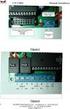 MANUALE D USO INDICE Indice 2 Introduzione 3 Operazioni preliminari 4 Parti del sensore di velocità 4 Installazione del sensore di velocità 4 Associazione 5 Informazioni importanti 6 Cura e manutenzione
MANUALE D USO INDICE Indice 2 Introduzione 3 Operazioni preliminari 4 Parti del sensore di velocità 4 Installazione del sensore di velocità 4 Associazione 5 Informazioni importanti 6 Cura e manutenzione
Edge Explore Manuale Utente. Settembre 2015 Stampato a Taiwan _0B
 Edge Explore 1000 Manuale Utente Settembre 2015 Stampato a Taiwan 190-01944-31_0B Tutti i diritti riservati. Ai sensi delle norme sul copyright, non è consentito copiare integralmente o parzialmente il
Edge Explore 1000 Manuale Utente Settembre 2015 Stampato a Taiwan 190-01944-31_0B Tutti i diritti riservati. Ai sensi delle norme sul copyright, non è consentito copiare integralmente o parzialmente il
Aggiornamento software Avigilon Control Center 6
 Aggiornamento software Avigilon Control Center 6 Durante l'aggiornamento al software ACC 6, il software e le licenze dovranno essere aggiornati. NOTA: È possibile aggiornare solo il software ACC 5.x al
Aggiornamento software Avigilon Control Center 6 Durante l'aggiornamento al software ACC 6, il software e le licenze dovranno essere aggiornati. NOTA: È possibile aggiornare solo il software ACC 5.x al
1. impostazioni. 2. pre-nuoto. 3. nuoto. 4. post nuoto 5. FAQ. 6. risoluzione dei problemi
 Benvenuti nella guida utente di Aquacoach 1. impostazioni 2. pre-nuoto 3. nuoto 4. post nuoto 5. FAQ 6. risoluzione dei problemi impostazioni pulsanti impostazione data e ora L impostazione dell Allarme
Benvenuti nella guida utente di Aquacoach 1. impostazioni 2. pre-nuoto 3. nuoto 4. post nuoto 5. FAQ 6. risoluzione dei problemi impostazioni pulsanti impostazione data e ora L impostazione dell Allarme
Approach. Manuale Utente
 Approach G7 Manuale Utente Aprile 2016 190-01672-31_0C Tutti i diritti riservati. Ai sensi delle norme sul copyright, non è consentito copiare integralmente o parzialmente il presente manuale senza il
Approach G7 Manuale Utente Aprile 2016 190-01672-31_0C Tutti i diritti riservati. Ai sensi delle norme sul copyright, non è consentito copiare integralmente o parzialmente il presente manuale senza il
Benvenuti in Picture Package Producer2
 Manuale di Picture Package Producer2 Benvenuti in Picture Package Producer2 Benvenuti in Picture Package Producer2 Avvio e chiusura di Picture Package Producer2 Passaggio 1: Selezione delle immagini Passaggio
Manuale di Picture Package Producer2 Benvenuti in Picture Package Producer2 Benvenuti in Picture Package Producer2 Avvio e chiusura di Picture Package Producer2 Passaggio 1: Selezione delle immagini Passaggio
Il tuo manuale d'uso. GARMIN EDGE 510
 Può anche leggere le raccomandazioni fatte nel manuale d uso, nel manuale tecnico o nella guida di installazione di GARMIN EDGE 510. Troverà le risposte a tutte sue domande sul manuale d'uso GARMIN EDGE
Può anche leggere le raccomandazioni fatte nel manuale d uso, nel manuale tecnico o nella guida di installazione di GARMIN EDGE 510. Troverà le risposte a tutte sue domande sul manuale d'uso GARMIN EDGE
NAVIGAZIONE.
 NAVIGAZIONE www.fiatnavigation.com www.daiichi.com.tr Guida introduttiva La prima volta che si utilizza il software di navigazione, si avvia automaticamente un processo di impostazione iniziale. Procedere
NAVIGAZIONE www.fiatnavigation.com www.daiichi.com.tr Guida introduttiva La prima volta che si utilizza il software di navigazione, si avvia automaticamente un processo di impostazione iniziale. Procedere
CardioChek Link Manuale d'uso
 CardioChek Link Manuale d'uso CardioChek Link Manuale d'uso Questo programma software è compatibile con i sistemi operativi Microsoft Windows 7, Windows 8.X, Vista A. Utilizzo previsto CardioChek Link
CardioChek Link Manuale d'uso CardioChek Link Manuale d'uso Questo programma software è compatibile con i sistemi operativi Microsoft Windows 7, Windows 8.X, Vista A. Utilizzo previsto CardioChek Link
Controller OP50. Guida utente ITALIANO.
 Controller OP50 Guida utente ITALIANO www.simrad-yachting.com/it-it/ Cablaggio CAN BUS (NMEA 2000) Cavo di derivazione Micro-C A maschio da 1,8 m (6 piedi) B Connettore a T micro-c C Dorsale CAN BUS (NMEA
Controller OP50 Guida utente ITALIANO www.simrad-yachting.com/it-it/ Cablaggio CAN BUS (NMEA 2000) Cavo di derivazione Micro-C A maschio da 1,8 m (6 piedi) B Connettore a T micro-c C Dorsale CAN BUS (NMEA
